Page 1

Brukerhåndbok
Page 2
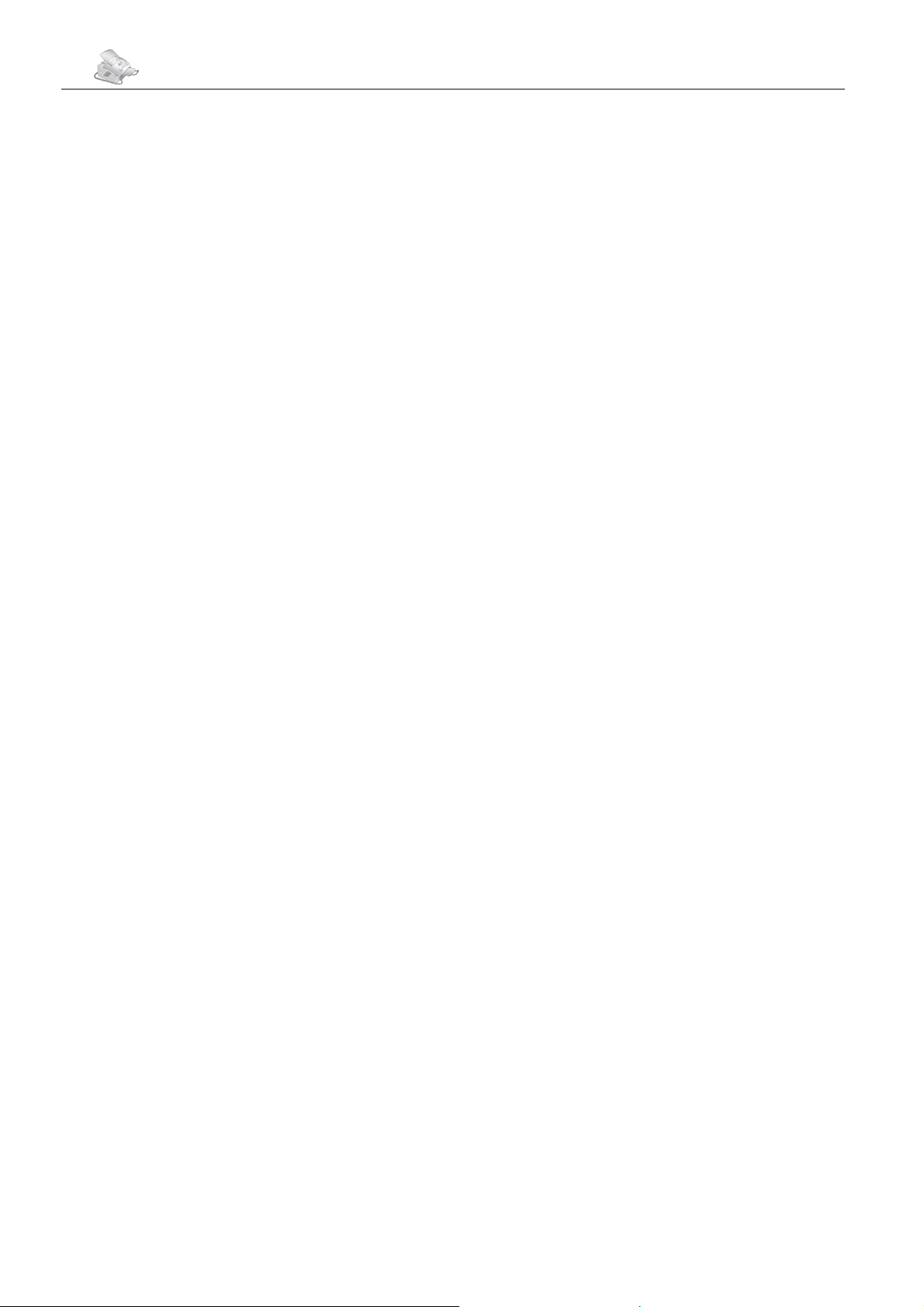
2
Kjære kunde!
Takk for at du har valgt en PHILIPS-faksmaskin. Vi
håper at du vil få stor glede av din nye laserfaksmaskin. Med denne maskinen kan du fakse, ringe, sende
Text2Fax-meldinger samt kopiere. Faksmaskinen bruker
vanlig kopi- og skrivepapir. Med tidsstempelfunksjonen
på Laserfax 855 kan du vite nøyaktig når en faks ble
sendt. Tidsstempelfunksjonen fungerer også etter et
strømbrudd.
Faksmaskinen bruker den aller nyeste laserteknologien.
Patronen som følger med maskinen, kan skrive ut opptil
1000 sider. Med vanlige tonerpatroner kan du skrive ut
opptil 3000 sider.
Du kan koble Laserfax 855 til datamaskinen (PC med
Microsoft Windows®) og bruke maskinen som laserskriver. I tillegg kan du skanne inn dokumenter som du kan
redigere fra datamaskinen.
Les brukerhåndboken nøye og vær spesielt oppmerksom
på sikkerhetsforskriftene. Prøv ut de mange mulighetene
du har med denne laserfaksen. Du kan ikke komme til
å skade maskinen når du bruker de forskjellige funksjonene som er beskrevet i denne brukerhåndboken.
Kopimaskin
• 64 gråtoner
• Hastighet: 10 sider per minutt
• Automatisk dokumentmater for 20 ark
• Bildekvalitet: Hurtig · Kvalitet · Foto
• Zoom: 25 bis 400 Prozent
• Opptil 99 kopier av én original
Skriver
• Svart/hvitt-laserskriver
• Oppløsning 600 dpi
• Ti sider per minutt
Lister og rapporter
• Funksjonsliste
• Logg (30 Text2Fax- eller faksoverføringer og anrop)
• Oppføringer og grupper i telefonbok
• Oversikt over maskininnstillingene
• Liste over oppgaver i kø
• Senderapport
Faks
• Laserutskrift på normalt papir
• Modem:
Laserfax 825 – 14k4-modem (softmodem)
Laserfax 855 – Super G3 33k6-modem
• Faksminne:
Laserfax 825 – 50 sider
Laserfax 855 – 120 sider
• Faksbryter: Auto · Manuell · EXT/Telefonsvarer · Fax
• Polling av fakssendinger
• Automatisk dokumentmater for 20 ark
• Kringkastingsfunksjon
• Tidsstempel (Laserfax 855)
Telefon
• Hussentralkompatibel
• Telefonbok med opptil 200 oppføringer
• Ti grupper med opptil 199 oppføringer
• Mulighet for tilleggsfunksjoner (skifte mellom
samtaler, samtale venter osv.)
Papir
Text2Fax
• Med laserfaksmaskinen kan du sende tekst som faks
til en annen faksmaskin.
Scanner
• Bildekvalitet: 256 gråtoner
• Sendehastighet: Seks sekunder for en A4-side
• Automatisk dokumentmater for 20 ark
Datamaskintilkobling
(Laserfax 855)
• For PC
• Operativsystem Microsoft Windows® 98 SE ·
2000 · ME · XP
• USB-tilkobling (1.1 og høyhastighets 2.0)
• Installasjons-CD med autoinstallasjon
• TWAIN-skannerdriver
• Paper Port 8.0
• Skriv ut fra datamaskinen (ti sider per minutt)
• Legg til og endre telefonbokoppføringer
• Papirskuff for opptil 250 sider
• Vanlig skrive- og kopipapir (60 bis 90 g/m2)
Page 3
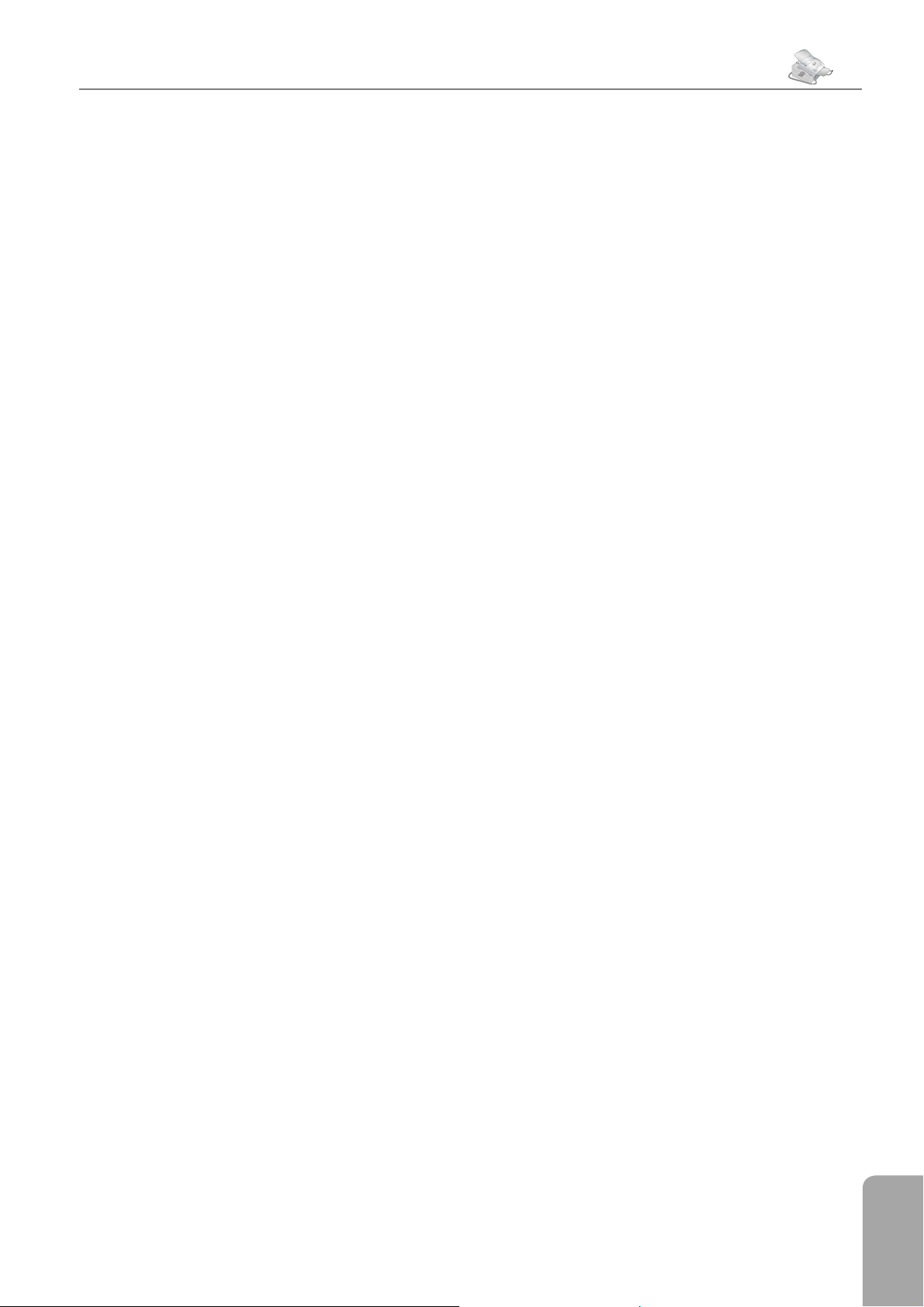
Innhold
Kapittel Innhold
Innhold
3
Sikkerhetsregler . . . . . . . . . . . . 4
Oversikt . . . . . . . . . . . . . . . . . . . 6
Beskrivelse av maskinen . . . . . . . . . . . . . . . 6
Betjeningspanel med LCD-display . . . . . . . . . . 7
Innholdet i pakken . . . . . . . . . . . . . . . . . . 8
1. Installasjon . . . . . . . . . . . . . . . 8
Pakke ut og koble til . . . . . . . . . . . . . . . . . 8
Tonerpatron . . . . . . . . . . . . . . . . . . . . . 9
Papir . . . . . . . . . . . . . . . . . . . . . . . . 11
Spesielle telefontilkoblinger . . . . . . . . . . . . 12
Tilleggsenheter . . . . . . . . . . . . . . . . . . . 13
Easylink . . . . . . . . . . . . . . . . . . . . . . 13
2. Innstillinger. . . . . . . . . . . . . . 14
Angi land . . . . . . . . . . . . . . . . . . . . . 14
Angi språk . . . . . . . . . . . . . . . . . . . . . 14
Dato og tid . . . . . . . . . . . . . . . . . . . . . 14
Angi nummer og navn . . . . . . . . . . . . . . . 14
Topptekst . . . . . . . . . . . . . . . . . . . . . 14
Ringetone . . . . . . . . . . . . . . . . . . . . . 14
Oppløsning . . . . . . . . . . . . . . . . . . . . 15
Beskyttet faksmottak . . . . . . . . . . . . . . . . 15
Låse . . . . . . . . . . . . . . . . . . . . . . . . 15
Strømsparingsmodus . . . . . . . . . . . . . . . . 16
Stille inn mottaksmodus . . . . . . . . . . . . . . 16
3. Telefon. . . . . . . . . . . . . . . . . . 17
Telefonering . . . . . . . . . . . . . . . . . . . . 17
Repetisjon . . . . . . . . . . . . . . . . . . . . . 17
Telefonbok . . . . . . . . . . . . . . . . . . . . . 17
Hurtigsøk . . . . . . . . . . . . . . . . . . . . . 18
Grupper . . . . . . . . . . . . . . . . . . . . . . 18
Tilknytte numre . . . . . . . . . . . . . . . . . . 18
Skrive ut telefonboken . . . . . . . . . . . . . . . 18
Ekstra telefontjenester . . . . . . . . . . . . . . . 18
Tidsstempel * . . . . . . . . . . . . . . . . . . . . 21
Kringkasting . . . . . . . . . . . . . . . . . . . . 21
Sende senere . . . . . . . . . . . . . . . . . . . . 22
Polling . . . . . . . . . . . . . . . . . . . . . . . 22
Logg . . . . . . . . . . . . . . . . . . . . . . . . 23
Oppgaver . . . . . . . . . . . . . . . . . . . . . 23
5. Kopiere . . . . . . . . . . . . . . . . . 24
Automatisk kopiering . . . . . . . . . . . . . . . 24
Tilpasse kopiene . . . . . . . . . . . . . . . . . . 24
6. Text2Fax . . . . . . . . . . . . . . . . 25
7. PC-tilkobling * . . . . . . . . . . . 26
Betingelser . . . . . . . . . . . . . . . . . . . . . 26
Installere programvaren . . . . . . . . . . . . . . 26
Avinstallere programvaren . . . . . . . . . . . . . 27
Bruke Companion Suite . . . . . . . . . . . . . . 28
Redigere telefonboken . . . . . . . . . . . . . . . 28
Innstillinger . . . . . . . . . . . . . . . . . . . . 29
Vise tonernivå . . . . . . . . . . . . . . . . . . . 29
Skrive ut fra datamaskinen . . . . . . . . . . . . . 29
Skanne . . . . . . . . . . . . . . . . . . . . . . . 30
8. Råd og tips . . . . . . . . . . . . . . 31
Fastkjørt papir eller dokument . . . . . . . . . . . 31
Rengjøring . . . . . . . . . . . . . . . . . . . . . 31
Tillegg . . . . . . . . . . . . . . . . . . . . 32
Ordliste . . . . . . . . . . . . . . . . . . . . . . 32
Forkortelser . . . . . . . . . . . . . . . . . . . . 33
Funksjoner . . . . . . . . . . . . . . . . . . . . . 35
Tekniske data . . . . . . . . . . . . . . . . . . . 36
Register . . . . . . . . . . . . . . . . . . . . . . 38
4. Faks . . . . . . . . . . . . . . . . . . . . 19
Mate inn dokumenter . . . . . . . . . . . . . . . 19
Sende fakser . . . . . . . . . . . . . . . . . . . . 19
Sende fakser manuelt . . . . . . . . . . . . . . . . 20
Hastighet . . . . . . . . . . . . . . . . . . . . . 20
Senderapport . . . . . . . . . . . . . . . . . . . . 20
Motta faks . . . . . . . . . . . . . . . . . . . . . 20
Sortert utskrift . . . . . . . . . . . . . . . . . . . 20
Skrive ut fl ere ganger . . . . . . . . . . . . . . . . 21
* Laserfax 855
Innhold
Page 4
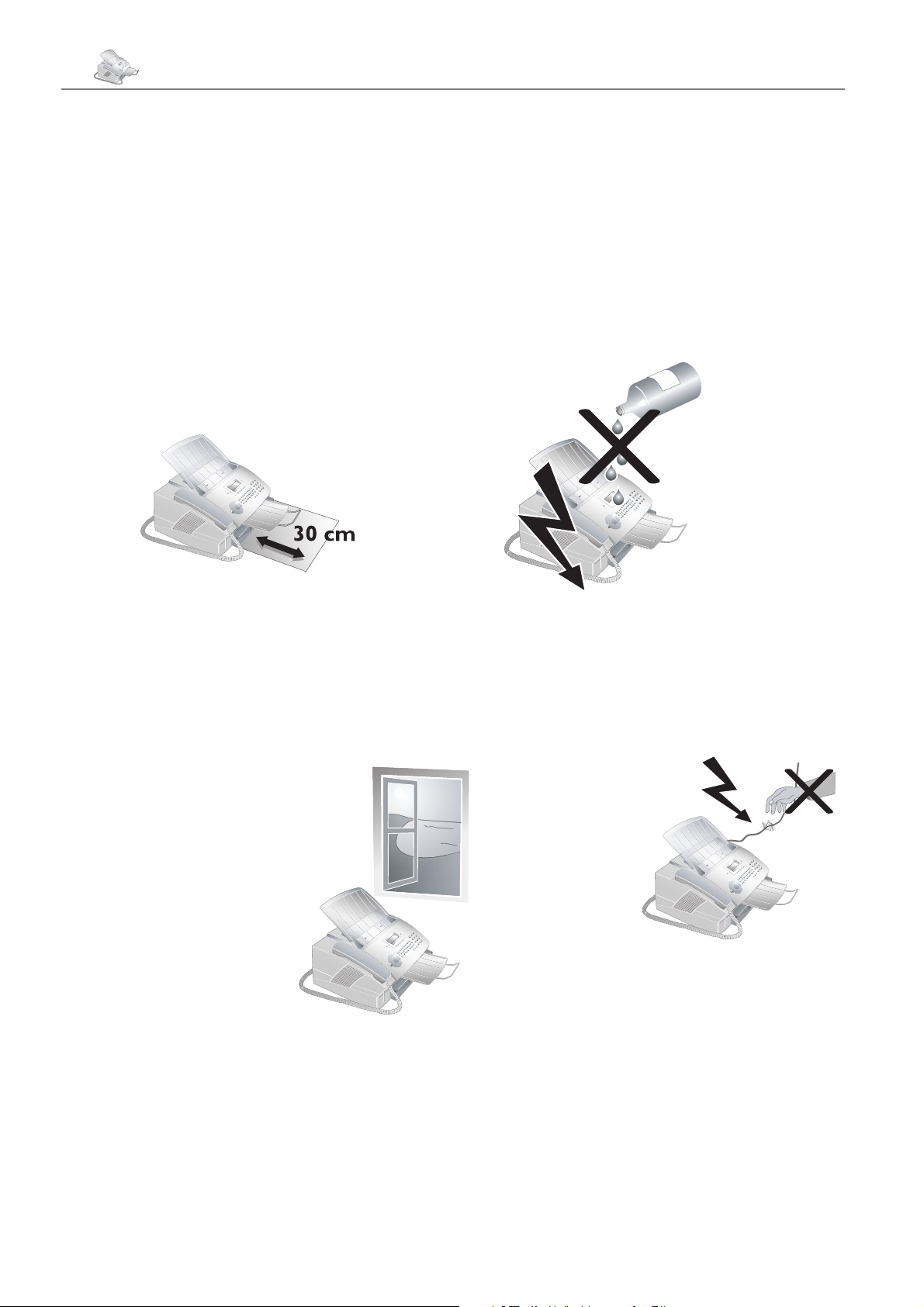
4 Kapittel Sikkerhetsregler
Sikkerhetsregler
Vær oppmerksom på følgende forskrifter når du monterer og bruker maskinen, slik at du unngår at det oppstår
farlige situasjoner, skader, eller at maskinen ikke fungerer
på riktig måte.
Faksmaskinen må stå støtt på et glatt, jevnt og fl att
underlag (ikke mykt underlag som f.eks. tepper
¿
osv.) Dersom maskinen faller ned på gulvet, kan det
føre til skade på maskinen eller personer. Dette gjelder
spesielt for små barn. Avstanden til andre maskiner og
gjenstander skal være minimum 15 cm. La alle ledninger
ligge slik at ingen kan snuble i dem og skade seg, og slik
at ledningene
ikke kan skade
maskinen på
noen måte. La
det være minst
30 cm klaring
foran maskinen
fordi ark og utskrifter mates ut
på forsiden.
Ikke plasser maskinen slik at den utsettes for direkte
sollys, og vi anbefaler å ikke plassere den i nærheten av
varmeovner, varmedyser, radio- eller TV-apparater. Hvis
du har en trådløs telefon, må du sørge for at avstanden
mellom laserfaksmaskinen og baseenheten til den trådløse telefonen er på minimum 15 cm. Hvis ikke kan du
få lydforstyrrelser i håndsettet ditt.
Koble aldri telefonen til i fuktige rom. Berør aldri
nettstøpslet, nettilkoblingen eller telefonkontakten
¿
med våte hender.
Pass på at det ikke kommer væske eller fremmedlegemer
inn i maskinen! Hvis dette skjer, er det fare for elektrisk
støt eller annen personskade. Det kan også oppstå alvorlige skader på maskinen. Dersom det kommer væske eller
fremmedlegemer inn i maskinen, må du umiddelbart
trekke ut støpselet
og få maskinen
kontrollert av
teknisk servicepersonell. Utsett
aldri maskinen for
regn. I tordenvær
skal faksmaskinen
frakobles både
strømtilførselen og
telefonlinjen. Hvis
ikke det er mulig
å koble fra, må
du verken bruke
maskinen eller
ringe. Hvis du gjør det, er det større fare for lynnedslag
eller skade på maskinen. Koble faksmaskinen fra nettet
og telefonlinjen før du rengjør maskinen utvendig. Ikke
bruk væsker eller gassholdige rengjøringsmidler (spray,
skuremiddel osv.) eller rengjøringsmidler som inneholder
alkohol.
Hold barn under oppsyn når de er i nærheten
av maskinen. Pass på at
barn ikke får tak i forpakningsfi lmen.
Sørg for å lufte godt
og ofte i rommet
¿
der du bruker maskinen,
spesielt hvis du bruker
maskinen mye. Plasser
laserfaksmaskinen slik
at gjennomtrekk ikke
forstyrrer den som skal
arbeide med maskinen.
Maskinen må ikke tildekkes. Ikke plasser faksmaskinen i avlukkede skap eller kasser. Ikke plasser
¿
maskinen på myke underlag som tepper eller puter, og
ikke dekk til ventilasjonshullene. Ellers kan maskinen
overopphetes og forårsake brann. Hvis maskinen blir
for varm eller det kommer røyk fra maskinen, må du
umiddelbart trekke ut støpslet fra stikkontakten. Få
maskinen kontrollert av teknisk service-personell.
Hvis det oppstår skade på
¿
kapslingen eller
strømledningen, må
du trekke ut støpselet. Du må aldri ta
på telefonledninger
eller strømledninger,
hvis isolasjonen er
ødelagt, med mindre
telefonledningen
og/eller strømledningen er koblet fra strømtilførselen.
Kapslingen på maskinen må kun åpnes av autorisert
service-personell.
Verken telefon eller faksmaskin vil fungere ved
strømbrudd.
¿
Du må aldri åpne tonerpatronene. Hvis det lekker
tonerstøv, må du unngå hud- og øyekontakt. Opp-
¿
bevar nye og brukte patroner utilgjengelig for barn. Hvis
papiret kjører seg fast i maskinen, trekk papiret forsiktig
ut og kast det: Toneren på utskriften er kanskje ikke helt
fi ksert og kan smitte av. Ikke inhaler tonerstøvet. Fjern
Page 5
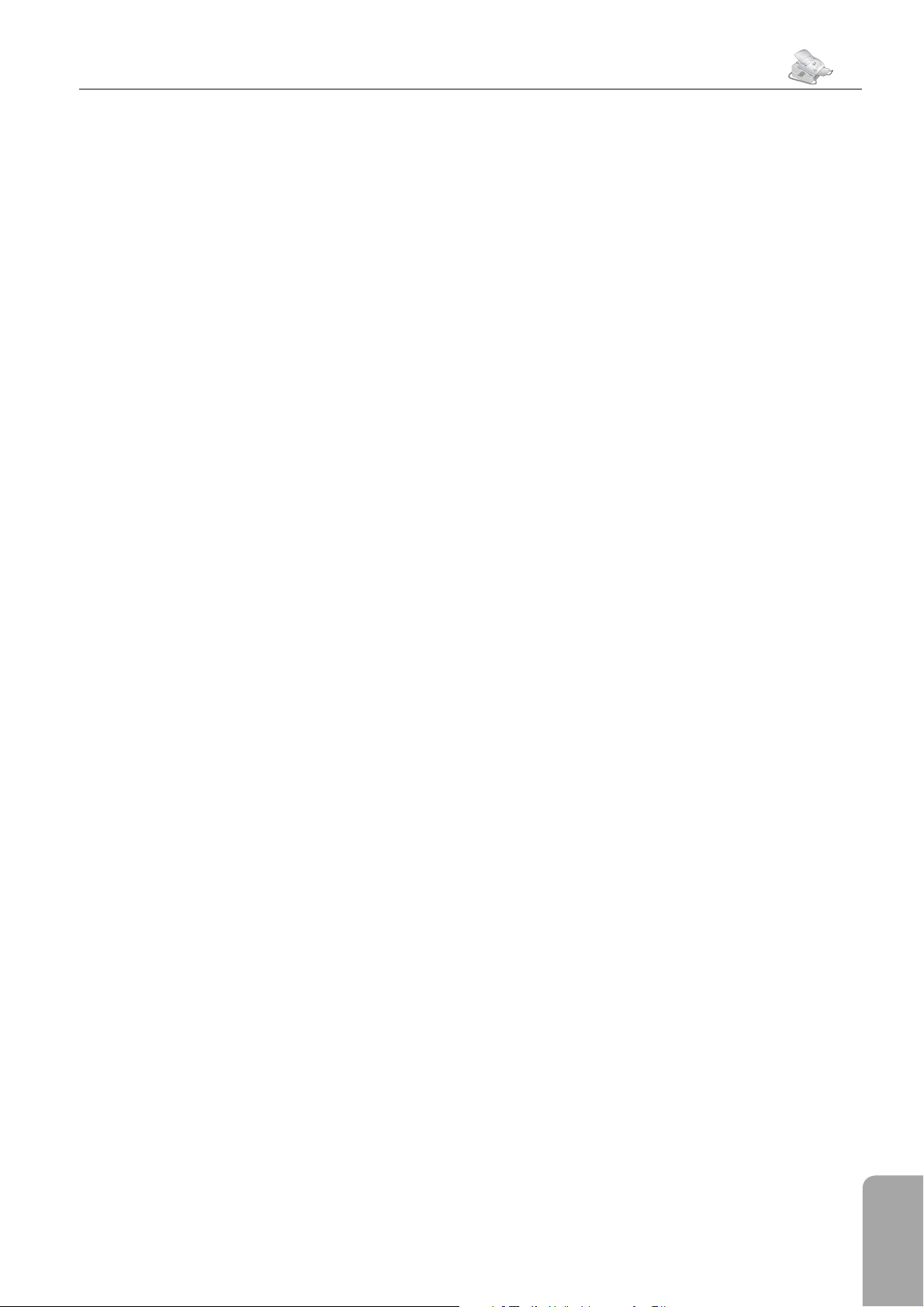
Sikkerhetsregler
Kapittel Sikkerhetsregler
støv fra tekstiler og andre gjenstander med kaldt vann.
Ikke bruk varmt vann, for det fi kserer toneren.
Hvis LCD-displayet knuses, kan det lekke ut en svakt
korroderende væske. Unngå hud- og øyekontakt.
Faksmaskinen er testet i overensstemmelse med henholdsvis standardene EN 60950-1 og IEC 60950-1
¿
og kan kun brukes sammen med telefonsystemer og elektrisk utstyr som oppfyller disse standardene. Faksmaskinen ble fremstilt for kun å bli brukt i landet den kjøpes.
Den oppfyller lokale nettverksspesifi kasjoner. Ikke utfør
andre innstillinger eller gjennomfør andre prosedyrer enn
de som er beskrevet i denne brukerhåndboken.
Lasersikkerhet
Ã
Faksmaskinen bruker laserstråler. Det er bare kvalifi serte
serviceteknikere som skal åpne og utføre servicearbeid på
maskinen. Man kan påføres øyeskader fra de synlige og
usynlige laserstrålene.
5
Klasse 1 laserprodukt
Sikkerhetsregler
Page 6
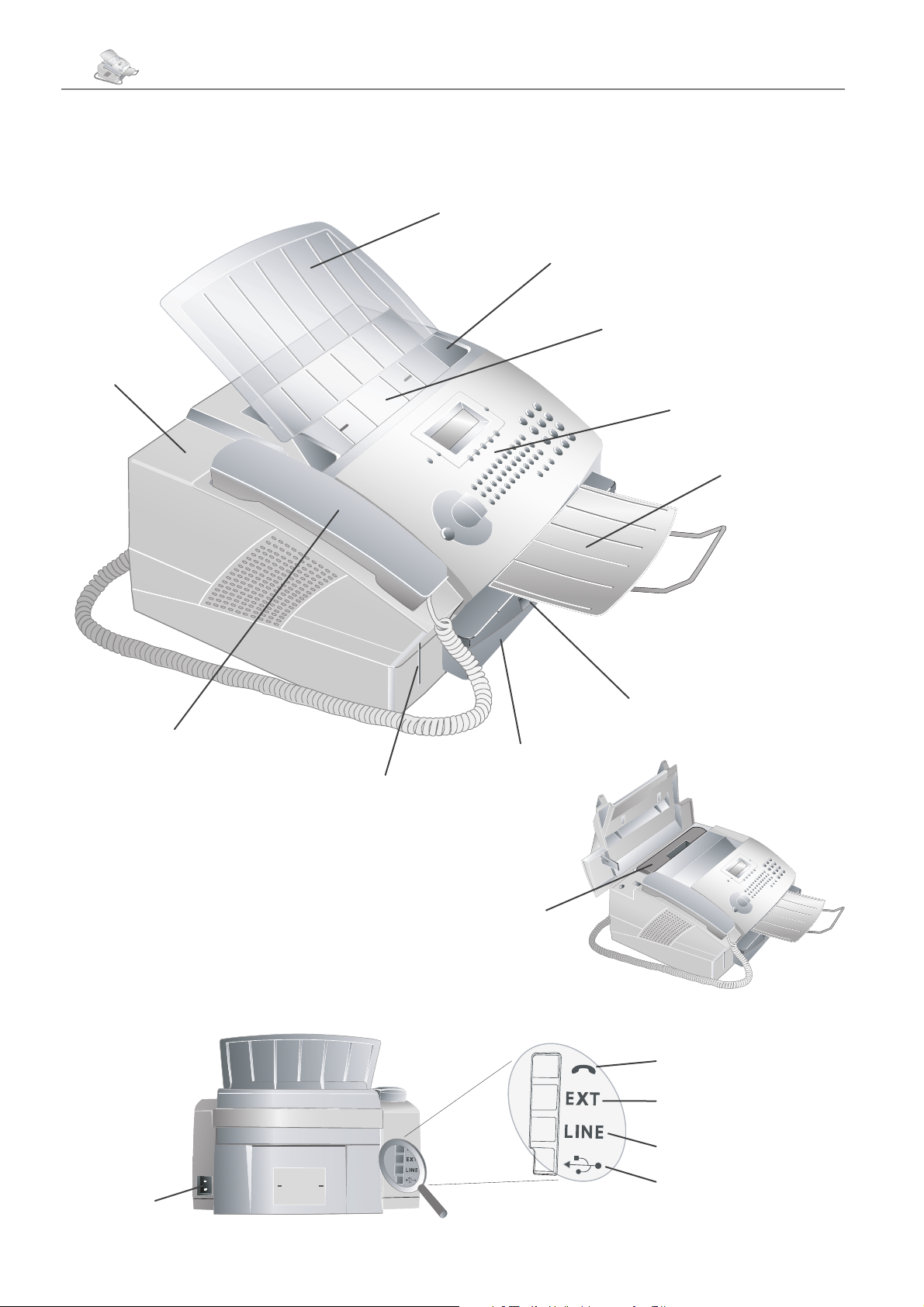
6 Kapittel Oversikt
Oversikt
Beskrivelse av maskinen
Dokumentholder
Dokumentfører
Dokumentmater
Deksel
Betjeningspanel
med LCD-display
Dokumentutskuff
Telefonrør med
spiralledning
Spor til Plug‘n‘Print-kort
Tilkoblingsporter på baksiden
Utskrift- og faksutskuff
(uttrekkbar)
Papirskuff
Tonerpatron
Telefonrør
Ekstern maskin
Telefonledning
Strømledning
USB-port/datamaskin
(Laserfax 855)
Page 7
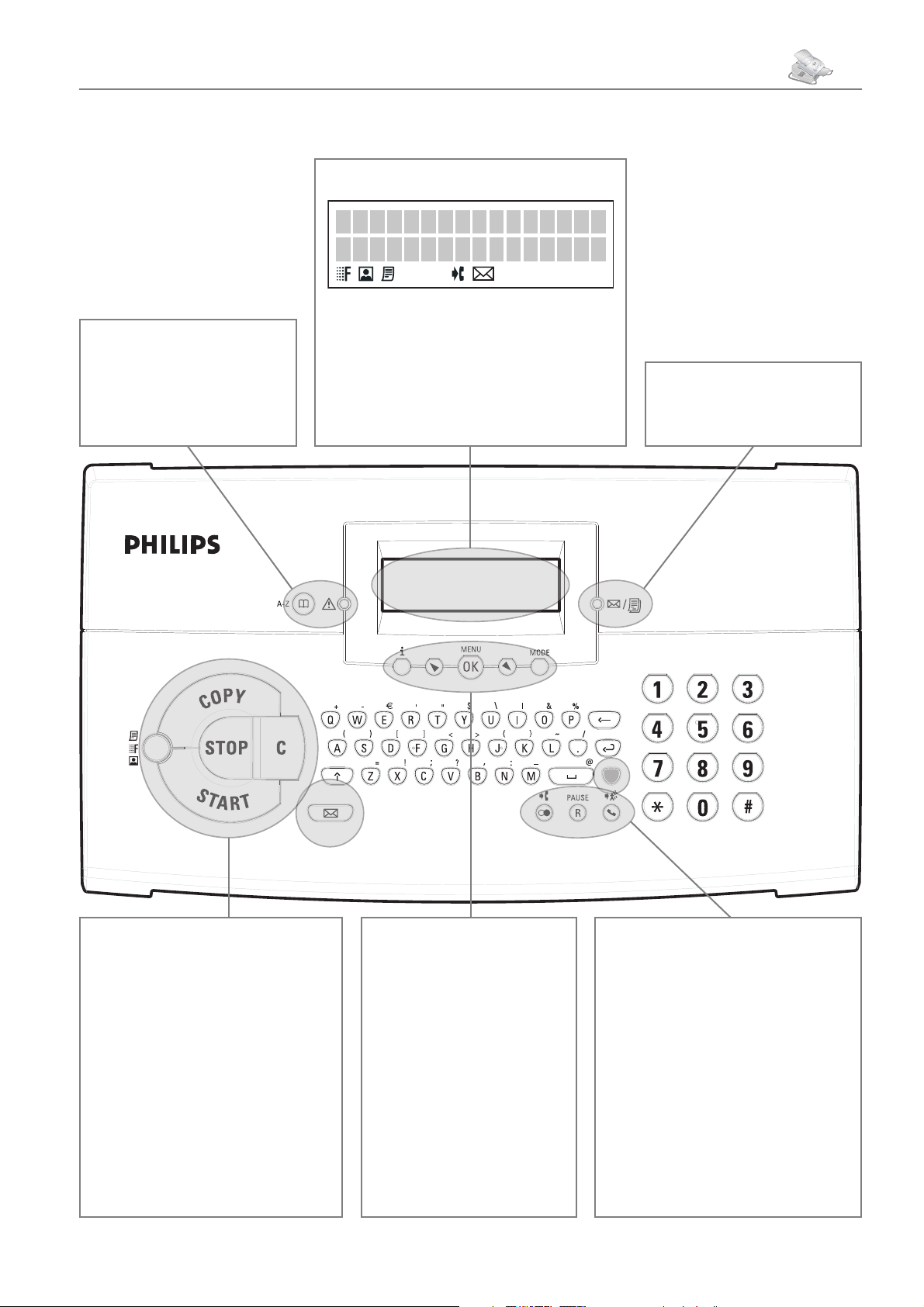
Kapittel Oversikt
Betjeningspanel med LCD-display
LCD-displaysymboler
– SFIN-oppløsning er angitt
}
bokfunksjoner
Rød lampe v – Hvis lampen
blinker, les meldingene på displayet
– Henter frem telefon-
f
– FOTO-oppløsning er angitt
F
– FIN-oppløsning er angitt
h
– Anrop er innkommet når du var
I
borte eller opptatt
7
Grønn lampe
når det er lagret en fakssending
i minnet
»
– Blinker
COPY – Trykk to ganger: Kopierer
automatisk. Trykk én gang: Tilpasse
kopiene
STOP – Avbryte operasjonen uten å
lagre / kjøre ut dokumenter
START – Starte faksoverføring/-mottak
h/f/F
FIN – h, SFIN – f, FOTO – F)
C – Slette / gå tilbake til forrige menytrinn
W
– Angi oppløsning (NORMAL,
– Sende Text2Fax-meldinger
¾ – Velge alternativer / fl ytte
på markøren på displayet
¨ – Skrive ut funksjons-, opp-
gave-, innstillingslister / starte
hurtiginstallasjon / skrive ut
fakslogg eller telefonbok
MENU/OK – Hente frem funksjoner / bekrefte inntastinger
MODE – Faksmottaksmodus
MANUELL, FAks, EXT/
Svar
eller AUTOMATISk
º – Liste over de ti sist oppringte
numrene
Blå tast og
mottatte anropene
R/PAUSE –
sjoner
Blå tast og R/PAUSE – Legge inn pause
mellom sifre
º –
Liste over de ti sist
Hente frem spesielle funk-
¼ – Ringe uten å løfte av røret
Blå tast og
føringer for å kunne kringkaste fakssendinger
Trykk på den blå tasten og bokstavtasten for å legge inn spesialtegnet
¼ – Legge til fl ere opp-
Page 8
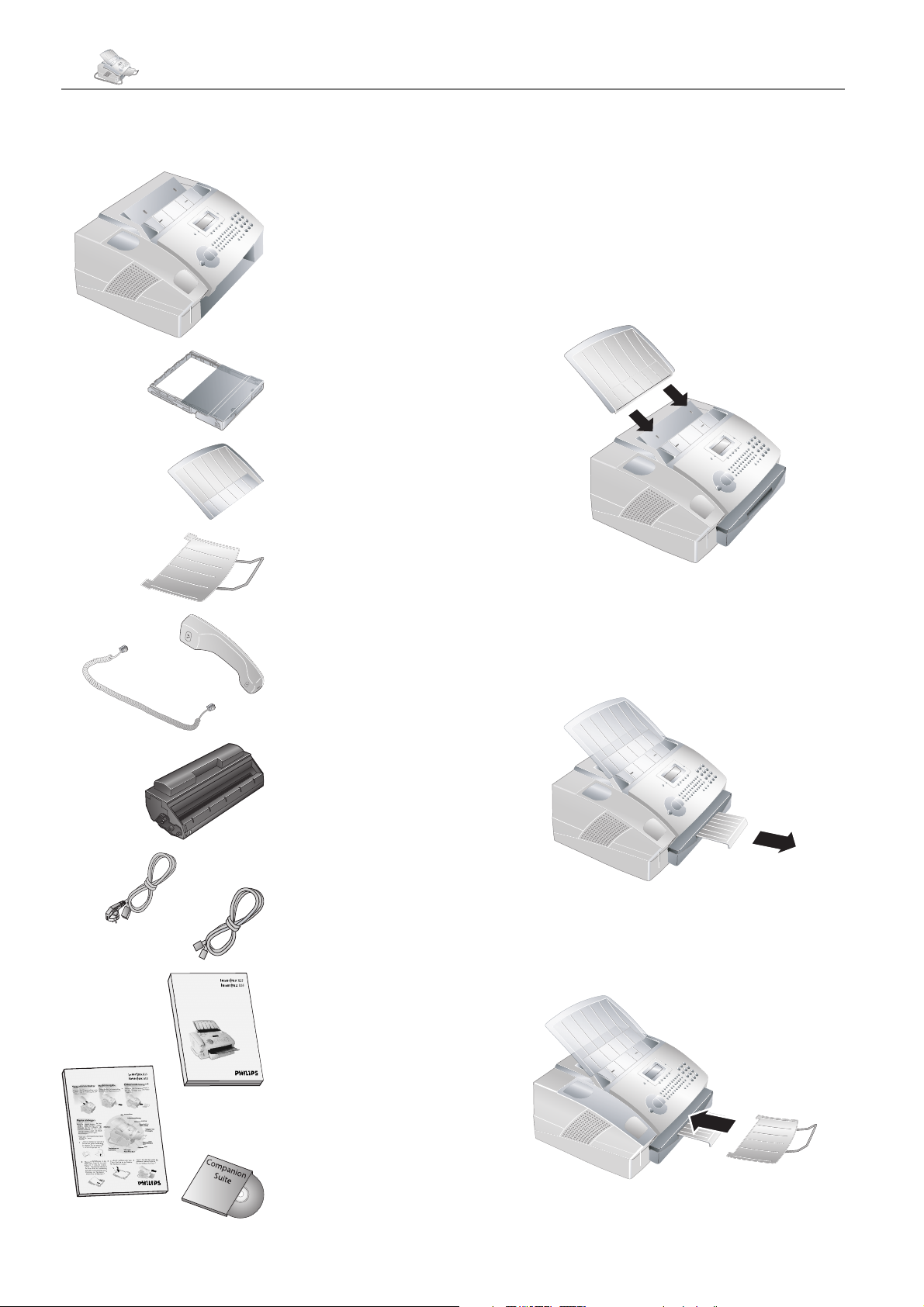
8 Kapittel 1. Installasjon
Innholdet i pakken
1. Installasjon
Faksmaskin
Pakke ut og koble til
Installere dokumentholderen
Sett dokumentholderen inn i de to sporene i dekslet.
Holderen må festes godt.
Papirskuff
Dokumentholder
Holder for
dokumentutskuff
Telefonrør og
spiralledning
Medfølgende
tonerpatron
Strømledning
Telefonledning
(forskjellig fra land til land)
Bruksanvisning
Trekke ut holder for utskriftog faksutskuff
Trekk holder for utskrift- og faksutskuff ut av papirskuffdekslet.
Installere holder for dokumentutskuff
Sett holder for dokumentutskuff inn i de to sporene under betjeningspanelet.
Installasjonshjelp
Installasjons-CD
(Laserfax 855)
Page 9

1. Installasjon
Kapittel 1. Installasjon
9
Koble til telefonrøret
Plugg den ene enden av spiralledningen inn i kontakten på
telefonrøret. Den andre enden plugger du inn i kontakten
merket med symbolet ) på baksiden av maskinen.
Koble til telefonledningen
Du kobler telefonledningen til faksmaskinen ved å
plugge den inn i kontakten merket LINE på baksiden av
maskinen. Deret-ter kobler du telefonstøpslet til telefonkontakten på veggen.
Tonerpatron
Ny tonerpatron
Du kan ikke motta, kopiere eller skrive ut dokumenter hvis
det ikke er satt inn en tonerpatron i faksmaskinen. Det
følger med en tonerpatron (med en kapasitet på omtrent
1000 sider). Nivåmåleren for denne patronen har blitt innstilt på fabrikken. Tonerpatronen som følger med, må ikke
fylles opp med et Plug’n’Print-kort. Når du skal bruke nye
tonerpatroner i faksmaskinen, må du fylle opp nivåmåleren
med Plug’n’Print-kortet som følger med.
For å oppnå best mulig utskriftskvalitet
©
1 Åpne dekslet ved å ta tak i begge dokumentførerne,
bør du bare bruke originale PHILIPStonerpatroner. Bruk av andre tonerpatroner kan
være skadelig for maskinen. Dessuten gjelder ikke
garantien ved bruk av andre patroner.
deretter skyver du dekslet bakover til det går i lås.
Koble til strømledningen
Koble strømledningen til tilkoblingsporten på baksiden
av maskinen. Plugg strømledningen inn i stikkontakten.
Når faksmaskinen er koblet til strømforsyningen, kan du
begynne med hurtiginstallasjonen. Men først bør du sette
i en tonerpatron. Du bør velge land og angi nummer og
navn samt dato og klokkeslett (se kapitlet Innstillinger).
Hvis du vil kjøre hurtiginstallasjonen på nytt, trykker du
på ¨ og velger hjelpside 2: installasjon
med ¾ Trykk på OK.
2 Ta ut den gamle tonerpatronen ved å ta tak på
midten og trekke oppover.
Ta tonerpatronen forsiktig ut av maskinen,
Æ
Oppbevar en åpnet eller brukt tonerpatron i origi-
slik at ikke tonerstøv lekker ut. Vær oppmerksom når du legger fra deg patronen. Tonerstøv som
lekker ut, kan tilsmusse underlaget.
nalemballasjen eller i en plastpose slik at det ikke
lekker tonerstøv. Lever brukte tonerpatroner hos
forhandleren eller der det samles inn spesialavfall.
1. Installasjon
Page 10
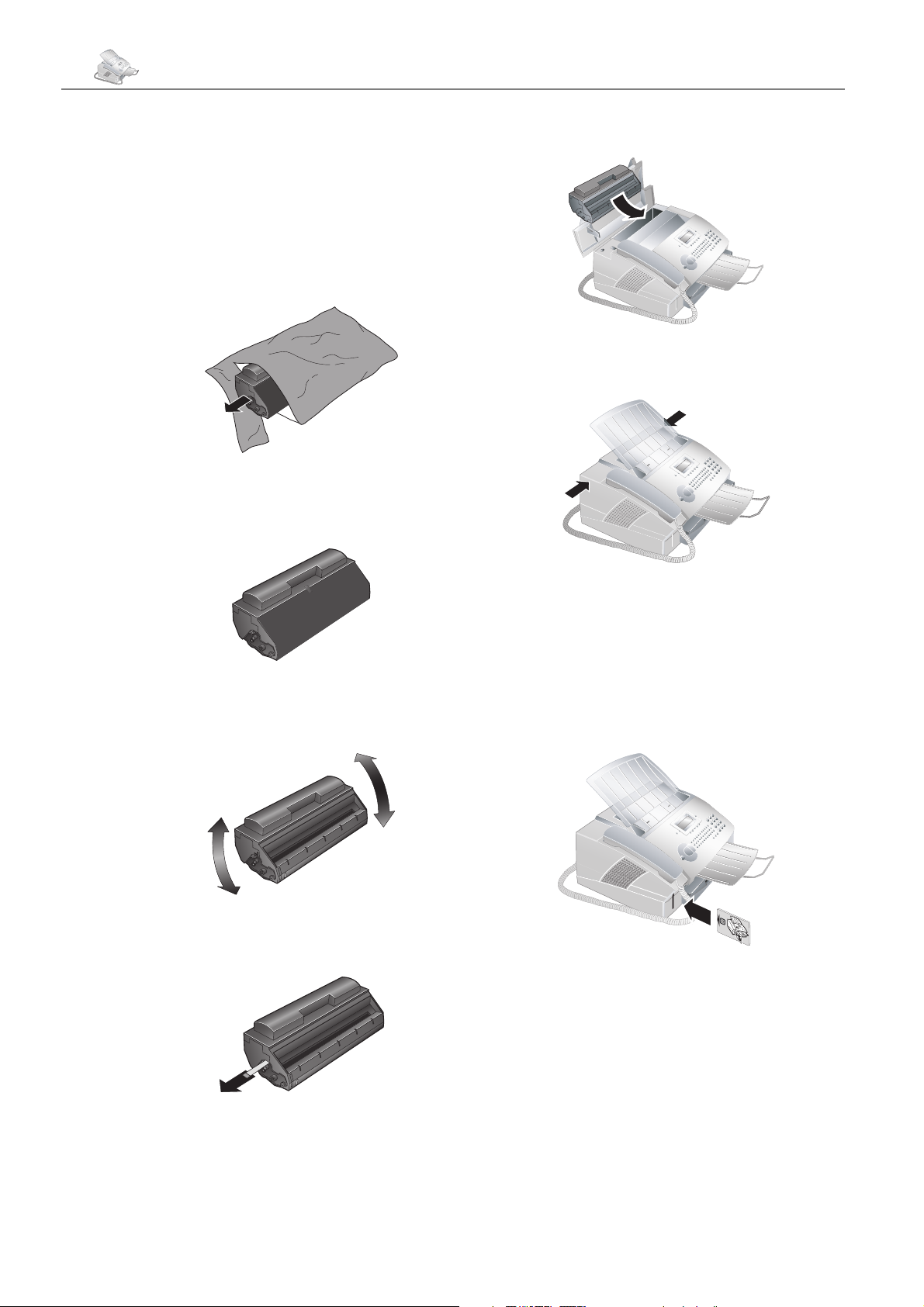
10
Kapittel 1. Installasjon
Brenn aldri brukte tonerpatroner. Tonerpatroner
skal oppbevares utilgjengelig for barn.
Du må aldri åpne tonerpatronene. Hvis det lekker
tonerstøv, må du unngå hud- og øyekontakt. Ikke
inhaler tonerstøvet. Fjern støv fra tekstiler og andre gjenstander med kaldt vann. Ikke bruk varmt
vann, for det fi kserer toneren.
3 Ta den nye tonerpatronen ut av pakken.
4 Fjern den svarte beskyttelsesfolien og annen embal-
lasje, men ikke ta av beskyttelsesstripen på patronen
ennå.
7 Sett tonerpatronen inn i faksmaskinen. Patronen må
settes skikkelig på plass.
8 Lukk dekslet. Pass på at dekslet er lukket på begge
sider.
5
Rist på den nye tonerpatronen slik at toneren fordeles
jevnt i patronen og du får optimal utskriftskvalitet.
6 Deretter
av patronen.
erner du beskyttelsesstripen på venstre side
9 På displayet vises ny kassett?. Trykk på OK.
10 Vent til symbolet
playet. Skyv Plug’n’Print-kortet til den nye tonerpatronen slik at kontaktene er vendt mot venstre i det
venstre sporet ved siden av papirskuff en. (Det er bare
tonerpatronen som følger med, som ikke trenger et
Plug’n’Print-kort.)
Hvis feilmeldingen kan ik lese kort
©
vises på displayet, er kanskje Plug’n’Printkortet ikke satt inn på riktig måte. Kontaktene
må vende mot venstre når du skyver kortet inn i
maskinen.
sett inn kort vises på dis-
Ikke rist på tonerpatronen etter at du har er-
Æ
net beskyttelsesstripen. Hvis du rister på den,
kan det lekke tonerstøv.
11 Det kan ta en liten stund før patronen er fylt opp.
Når patronen er fylt opp, vises følgende symbol på
displayet:
handling utfØrt / fjern kort
Page 11
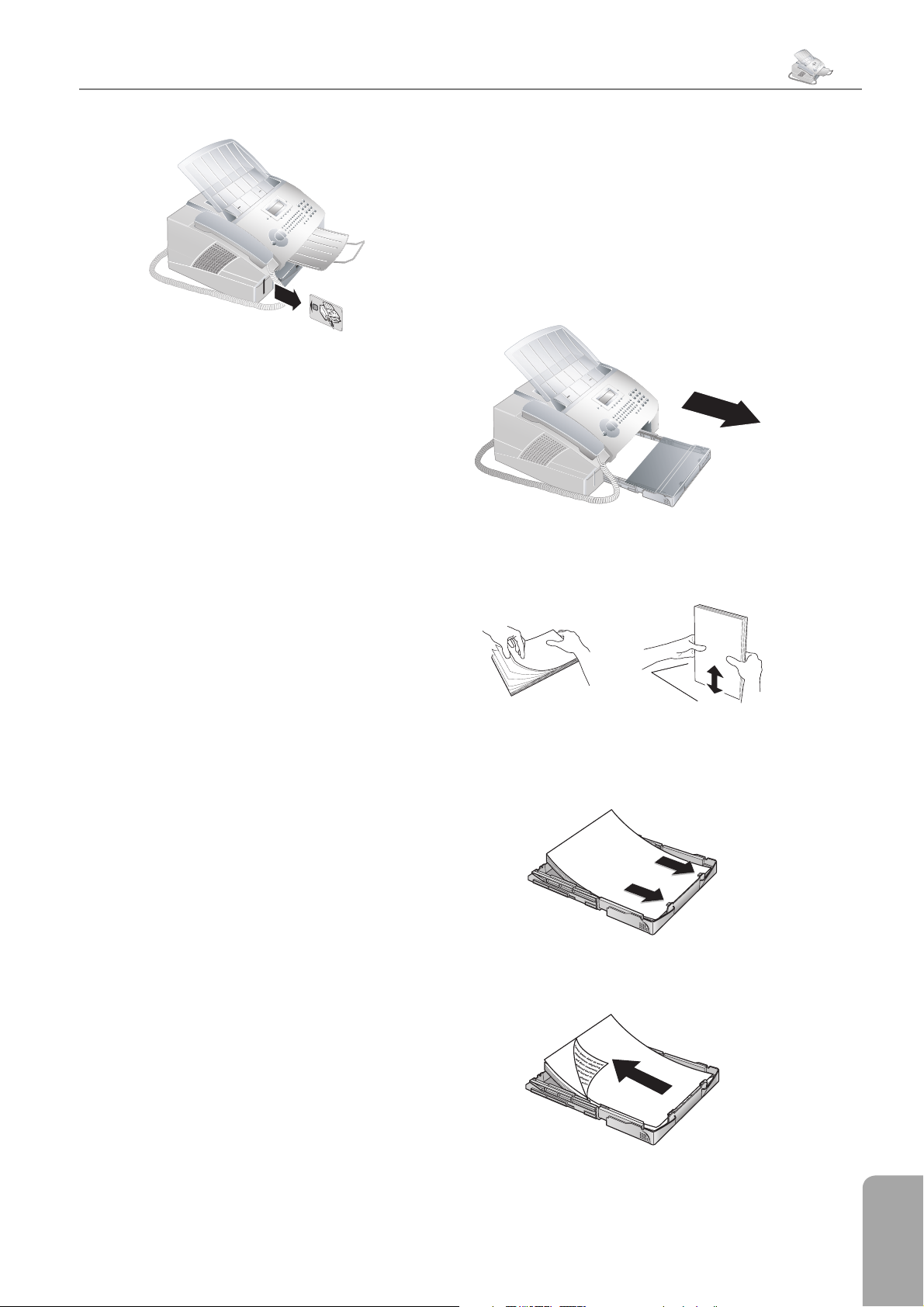
1. Installasjon
Kapittel 1. Installasjon
12 Ta Plug’n’Print-kortet ut av maskinen.
Du kan når som helst avbryte patronfyllingen ved å
trykke på STOP. Nivåmåleren må imidlertid fylles opp
for hver nye tonerpatron som settes inn. Hvis du ved en
feil trykket på STOP, starter du oppfyllingen igjen på
følgende måte:
11
Papir
Du må legge i papir for at faksmaskinen skal kunne
kopiere eller motta fakser. Bruk papir i størrelsene A4
(210 × 297 mm). Maskinen bruker vanlig kopi- og skrivepapir (60–90 g/m2).
Legge inn papir
1 Trekk ut papirskuff en.
1 Trykk på MENU/OK,
2 Velg ny svart med ¾ og trykk på OK. Velg
JA med
inn Plug’n’Print-kortet.
Hvis det er lavt tonernivå i patronen, vises følgende melding på displayet hver gang du åpner og lukker dekslet:
svart=ny ? Hvis ikke du har lagt inn en ny patron,
trykker du på STOP. Når du har lagt inn en ny patron,
trykker du på OK og følger den ovenstående fremgangsmåten.
. Etter kort tid blir du bedt om å sette
¾
62
og OK.
Vise tonernivå
Når du legger inn en ny tonerpatron, må du
Æ
1 Trykk på MENU/OK,
bruke Plug’n’Print-kortet som følger med, for
å fylle opp nivåmåleren på faksmaskinen. For hver
utskrift registrerer faksmaskinen tonerforbruket
og beregner tonernivået i patronen. Nivået vises
bare når du har fylt opp tonerpatronen med
Plug’n’Print-kortet som følger med.
og OK.
62
2 Luft arkene for å skille dem, og strekk dem ut på et
plant underlag. Slik unngår du at fl ere ark trekkes
inn på en gang.
3 Ta av papirskuff dekslet. Legg bare i så mye papir at
papiret ligger under grensemerket som vises øverst i
papirskuff en (se også tegningene på papirskuff dekslet). Du kan legge inn opptil 250 ark.
2 Velg kass.kapasit. med ¾ og trykk på
OK. Tonernivået i patronen vises som et prosenttall
mellom 100 % (full) og 0 % (tom).
3 Med C kommer du tilbake til forrige menytinn.
Med STOP kommer du til utgangsposisjonen.
4
Hvis du vil skrive ut på et spesialark (for eksempel et
skjema eller brevpapir), legger du arket med utskriftssiden ned og toppen av siden innerst i papirskuff en.
1. Installasjon
Page 12

12 Kapittel 1. Installasjon
Utskrifter som er skrevet ut med en laserskri-
©
5 Trykk papiret ned i skuff en til stangen (A) på baksi-
ver, er ikke egnet til å skrive ut på fl ere ganger. Det kan føre til at papiret kjører seg fast. Hvis
papiret kjører seg fast, kan du følge fremgangsmåten
i kapitlet Råd og Tips / Fastkjørt papir.
den av papirskuff en går i lås.
Spesielle telefontilkoblinger
ISDN-tilkobling
Maskinen er en analog faks (gruppe 3). Det er ikke en
ISDN-faksmaskin (gruppe 4) og kan derfor ikke brukes
direkte i en ISDN-tilkobling. Du må enten bruke en
(analog) adapter eller en ISDN-tilkobling for analoge
enheter. Du kan fi nne mer informasjon i brukerhåndboken til ISDN-anlegget, eller ved å ta kontakt med
telefonselskapet ditt.
Hussentral/ PABX
Hussentraler (PABX) er svært vanlig i store bedrifter. Før
du ringer eller sender en faks, må du slå en tilgangskode
slik at hussentralen kan koble til det off entlige telefon-
6 Lukk papirskuff dekslet. Skyv papirskuff en inn i faks-
maskinen til den stopper.
nettet.
1
Trykk på MENU/OK,
nettv.type med
15
. Trykk på OK.
¾
og OK. Velg
Ikke trekk ut papirskuff en mens maskinen
Æ
skriver ut. Det kan føre til at papiret kjører
seg fast. Hvis papiret kjører seg fast, kan du følge
fremgangsmåten i kapitlet Råd og Tips / Fastkjørt
papir.
2 Velg PSTN eller pabx med ¾.
3 Trykk på OK. Med C kommer du tilbake til forrige
menytinn. Med STOP kommer du til utgangsposi-
sjonen.
Hvis du bruker maskinen på en hussentral, bruker du
funksjon 15 for å angi hvor lange internnumrene er og
hvilke taster som må trykkes på for å koble til det off entlige telefonnettet.
1 Trykk på MENU/OK,
fiks
med ¾. Trykk på OK.
2 Angi lengden på internnumrene. Standardinnstillin-
gen er 10. Bruk \-tasten til å slette tall. Angi det lengste nummeret og sett inn en pause. Hvis direktenumrene for eksempel består av fi re sifre, skriver du inn 5.
3 Trykk på OK.
4 Angi tilgangskoden som er nødvendig for å koble til
det off entlige telefonnettet. I de fl este tilfeller er det
. (Du kan eventuelt spørre telefonselskapet.)
0
og OK. Velg pre-
15
5
Trykk på OK. Med C kommer du tilbake til
forrige menytinn. Med STOP kommer du til
utgangsposisjonen.
Med denne innstillingen trenger du ikke
©
lenger å slå tilgangskoden hver gang du
skal ringe et eksternt nummer. Maskinen slår automatisk tilgangskoden før numre som er lengre
enn direktenumrene som er lagt inn.
Page 13

1. Installasjon
Kapittel 1. Installasjon
Tilleggsenheter
Du kan koble andre enheter (for eksempel, (trådløse) telefoner, telefonsvarere eller modem) til telefontilkoblingen din i tillegg til faksmaskinen. Hvis du ønsker å bruke
spesielle tilleggsenheter sammen med faksmaskinen din,
kan du ta kontakt med forhandleren din.
Tilkobling på maskinen
Du kan koble tilleggsenheter direkte til faksmaskinen.
Du kobler til enheten på følgende måte (gjelder spesielt
for eksterne telefonsvarere): Plugg telefonledningen til
tilleggsenheten inn i EXT-porten (RJ-11-kontakten) på
maskinen.
13
Når tilleggsenheten er koblet til via en telefonkontakt
på et annet rom, kan faksbryteren til laserfaksen ikke
kontrollere tilleggsenheten. Det kan også hende at tilleggsfunksjoner ikke fungerer.
Easylink
Easylink-funksjonen hjelper deg med å bruke eksterne
enheter som er tilkoblet den samme telefonlinjen. Tilleggstelefoner må stilles inn på den samme toneringingsprosessen (DTMF-toner). Hvis du vil vite hvordan du
stiller inn telefonen på toneringingsprosessen, se i brukerhåndboken til telefonen.
Starte faksmottak
Hvis du løfter av telefonrøret på faksmaskinen og du hører en tone eller ingen lyd, kommer det et innkommende
faksanrop. Trykk på START og legg på røret igjen. Faks-
maskinen mottar fakssendingen.
Hvis du kobler tilleggsenheten til via EXT-porten, fungerer faksbryteren på maskinen optimalt og kan brukes
til å kontrollere de eksterne enheten (se kapitlet Innstil-
linger / Stille inn faksmottaksmodus).
Tilkobling på telefonlinjen
Du kan også koble en tilleggsenhet til via andre telefonkontakter på den samme linjen når enheten befi nner seg
i et annet rom.
Hvis du mottar et faksanrop og du har løftet av røret
på en tilleggstelefon, trykker du på
faksmottaket.
*5
for å starte
Avbryte ringesignal
Hvis du tar av røret på en tilleggstelefon som er tilkoblet
en annen telefonkontakt og faksmaskinen fortsetter å
ringe, kan du koble faksmaskinen fra anropet, ved å
trykke på
på tilleggstelefonen.
**
1. Installasjon
Page 14

14 Kapittel 2. Innstillinger
2. Innstillinger
Hvis du ønsker det, kan du skrive ut lister med beskrivelser av de viktigste funksjonene og forhåndsinnstillingene.
Trykk på ¨-tasten. Med ¾ velger du om du vil skrive
ut hjelpside 1: funkj.liste eller hjelp-
side 5: parametere
skrive ut funksjonsmenyen ved å trykke på MENU/OK,
og deretter på OK. Du kan også skrive ut listen
41
over innstillinger ved å trykke på MENU/OK,
deretter på OK.
Med MENU/OK åpner du menyfunksjo-
©
nene. Med C kommer du tilbake til forrige
menytrinn. Med ¾ kan du bevege markøren i
displayet. Med C eller \ kan du slette tall og bokstaver. Med STOP avbryter du prosessen uten å
lagre og går tilbake til utgangsposisjonen.
Angi land
Bruk funksjon 11 til å angi landet du befi nner deg i. Du
må angi innstillingen for land, ellers vil ikke maskinen ha
de riktige innstillingene for det lokale telefonnettet.
. Trykk på OK. Du kan også
og
44
Angi nummer og navn
Det nummeret og navnet som du angir med funksjon 14,
vises i toppteksten på alle fakser, og som avsenderinformasjon på Text2Fax-meldingene du sender. Du kan angi
opptil 20 tegn.
1 Trykk på MENU/OK,
2 Angi faksnummeret ditt med talltastaturet, for ek-
sempel
samtidig på den blå tasten og Q for å sette inn et
plusstegn. Med ½-tasten kan du sette inn mellomrom. Bekreft inntastingen med OK.
3 Angi navnet ditt ved hjelp av bokstavtastaturet. For å
bruke blokkbokstaver trykker du på + samtidig som
du trykker ned ønsket tast. Med ½-tasten kan du
sette inn mellomrom. Spesialtegnene vises til høyre
over bokstavtastene. For å skrive spesialtegn skal du
trykke på den blå tasten samtidig som du trykker på
bokstavtasten. Det er ikke mulig å sette inn et spesialtegn som første tegnet i et navn.
4
Trykk på OK. Med C kommer du tilbake til forrige menytinn. Med STOP kommer du til utgangsposisjonen.
00 49 123 45
14
og OK.
… Trykk
1 Trykk på MENU/OK,
2 Velg landet med ¾.
3 Trykk på OK. Med C kommer du tilbake til forrige
menytinn. Med STOP kommer du til utgangsposi-
sjonen.
11
og OK.
Angi språk
1 Trykk på MENU/OK,
ket på displayet.
2 Velg ønsket språk med ¾.
3
Trykk på OK. Med C kommer du tilbake til forrige menytinn. Med STOP kommer du til utgangsposisjonen.
og OK for å angi språ-
12
Dato og tid
1 Trykk på MENU/OK,
toen og tidspunktet på displayet.
2
Angi dato og tidspunkt på følgende måte:
05 14 00
3
Trykk på OK. Med C kommer du tilbake til forrige menytinn. Med STOP kommer du til utgangsposisjonen
for 8. august 2005, kl. 14.00.
og OK for å angi da-
13
08 08
Topptekst
Navnet og nummeret ditt vises i toppteksten på alle fakssendinger. Du kan deaktivere funksjonen hvis du ikke
ønsker å sende denne informasjonen.
1 Trykk på MENU/OK,
2 Velg tx overskr. med
3 Velg med ¾ om du ønsker at toppteksten skal
vises på alle fakssendinger.
4
Trykk på OK. Med C kommer du tilbake til forrige menytinn. Med STOP kommer du til utgangsposisjonen.
16
og OK.
og trykk på OK.
¾
Ringetone
Volum
Bruk funksjon 18 til å angi volumet på ringetonen. Det er
tre tilgjengelige volumnivåer. Velg av hvis du ønsker å slå
av ringetonen. Maskinen mottar innkommende fakser automatisk uten å ringe. Hvis enheten er innstilt på manuell
mottaksmodus, kan du ikke høre eller motta innkommende
faksanrop (se kapittel Stille inn faksmottaksmodus).
1 Trykk på MENU/OK,
18
og OK.
Page 15

2. Innstillinger
Kapittel 2. Innstillinger
2
Velg ønsket volum med
nivåer tilgjengelig (lavt, middels, hoeyt)
eller
AV.
3 Trykk på OK. Med C kommer du tilbake til forrige
menytinn. Med STOP kommer du til utgangsposi-
sjonen.
. Det er tre volum-
¾
3 Angi den fi resifrede pinkoden, og trykk på OK. Velg
med eller uten med
4
Trykk på OK. Med C kommer du tilbake til forrige menytinn. Med STOP kommer du til utgangsposisjonen.
¾
.
Skrive ut fakssendinger
15
Oppløsning
Du kan bruke h/f/F-tastene for å angi bildekvaliteten på faksmottak og -sendinger. Følgende symboler vises
på displayet for angitte bildekvaliteter:
NORMAL – for dokumenter uten spesielle egenskaper
/FIN –
h
f
F
©
for dokumenter med liten skrift eller tegninger
/SFIN – for dokumenter med mange detaljer
/F OTO – for fotografi er
Med funksjon 16 kan du velge den forhåndsinnstilte bildekvaliteten. Trykk på
MENU/OK,
ning
med
¾
bildekvalitet, og trykk på OK. Med C kommer du
tilbake til forrige menytinn. Med STOP kommer
du til utgangsposisjonen.
og OK. Velg opplØs-
16
og trykk på OK. Velg ønsket
Beskyttet faksmottak
1 Trykk på MENU/OK,
2 Velg skriv ut med ¾ og trykk på OK. Angi
den fi resifrede pinkoden.
3 Trykk på OK. De lagrede fakssendingen skrives ut
og slettes fra minnet. Med C kommer du tilbake
til forrige menytinn. Med STOP kommer du til
utgangsposisjonen.
27
og OK.
Låse
Med en låsefunksjon forhindrer du at uberettigede personer bruker maskinen. Du kan enten låse hele tastaturet
eller talltastaturet.
Angi kode
Du må angi en kode som brukes til å aktivere og deaktivere låsefunksjonen.
1 Trykk på MENU/OK,
2 Velg låsekode med ¾ og trykk på OK.
61
og OK.
Du kan beskytte faksmottak med en sikkerhetskode. Innkommende fakser skrives ikke ut, men lagres i faksminnet. Du trenger en pinkode for å kunne skrive ut faksene.
Bruk funksjon 27 for å angi pinkoden, aktivere beskyttet
faksmottak eller skrive ut fakssendinger fra minnet.
Angi pinkode
1 Trykk på MENU/OK,
2 Velg svarkode med ¾ og trykk på OK. Legg
inn en fi resifret pinkode.
3 Trykk på OK. Med C kommer du tilbake til forrige
menytinn. Med STOP kommer du til utgangsposi-
sjonen.
27
og OK.
Aktivere/deaktivere
1 Trykk på MENU/OK,
2 Velg aktivering med ¾ og trykk på OK.
27
og OK.
3 Angi en fi resifret kode, og trykk på OK.
4
Angi koden en gang til for å bekrefte den, og trykk på
OK. Med C kommer du tilbake til forrige menytinn.
Med STOP kommer du til utgangsposisjonen.
Hvis du tidligere har angitt en kode, blir du først bedt om
å angi den gamle koden før du kan angi den nye.
Låse tastaturet
1 Trykk på MENU/OK,
2 Velg lås tastatur med
3 Angi den fi resifrede låsekoden, og trykk på OK. Velg
med med
4
Trykk på OK. Med C kommer du tilbake til forrige menytinn. Med STOP kommer du til utgangsposisjonen.
Alle tastene på faksmaskinen er blokkert. Du må skrive
inn koden før du kan hente frem funksjoner eller angi
¾
.
61
og OK.
og trykk på OK.
¾
2. Innstillinger
Page 16

16 Kapittel 2. Innstillinger
sifre. Låsen aktiveres igjen etter bruk. Du kan oppheve
tastaturlåsen gjenta fremgangsmåten og velge
under punkt 3.
uten
Låse talltastaturet
1 Trykk på MENU/OK,
2 Velg lås nummer med
3 Angi den fi resifrede låsekoden, og trykk på OK. Velg
kun direkte med
4 Trykk på OK. Med C kommer du tilbake til forrige
menytinn. Med STOP kommer du til utgangsposi-
sjonen.
Nå er talltastaturet på faksmaskinen låst. Du kan oppheve talltastaturlåsen ved å gjenta fremgangsmåten og
velge ledig under punkt 3.
61
¾
¾
og OK.
og trykk på OK.
.
Strømsparingsmodus
Som standard går maskinen til strømsparingsmodus. Du
trenger ikke å angi denne modusen. Hvis du mottar en
faks eller ønsker å skrive ut eller kopiere, går maskinen
automatisk fra strømsparings- til driftsmodus.
Stille inn mottaksmodus
Med den innebygde faksbryteren kan du ringe og fakse
fra den samme telefontilkoblingen og bruke ekstra enheter. Du har velge mellom fi re driftsmodier: faks,
EXT/svar, automatisk eller manuell.
Trykk på MODE-tasten for å velge ønsket driftsmodus.
Den valgte faksmottaksmodusen vises på displayet.
Angi ringeantall
Faksbryteren skiller mellom fakssendinger og telefonanrop. I tillegg kan faksbryteren også kontrollere eksternt
tilkoblede enheter som er tilkoblet via EXT-porten på
maskinen. Still inn ringeantallet for mottaksmodusen
med funksjon 17.
1 Trykk på MENU/OK,
2 Bruk ¾ til å velge et ringeantall fra listen. Du kan
angi et ringeantall mellom 0 og 5.
3 Trykk på OK. Med C kommer du tilbake til forrige
menytinn. Med STOP kommer du til utgangsposi-
sjonen.
17
og OK.
Manuell-modus
I manuell-modus oppfører faksmaskinen seg som en
normal telefon. Du må starte faksmottaket manuelt når
du mottar et faksanrop (en tone eller ingen tone i røret).
Trykk på START for å motta faksen. I denne innstil-
lingen er det ikke mulig med automatisk faksmottak.
manuell-modus er lurt når du ønsker å motta fakser
på en tilkoblet datamaskin.
FAKS-modus
I faks-modus ringer maskinen det antallet ganger du
har angitt med funksjon 17. Deretter starter faksmottaket. Du bør bruke denne modusen når du hovedsakelig
mottar fakser på maskinen.
Ta av røret på tilleggstelefon som er tilkoblet via EXTporten og hør om du mottar et faksanrop (tone eller
ingen lyd). Du kan starte faksmottaket ved å trykke på
eller START.
*5
EXT/Telefonsvarer-modus
Du bør bruke denne modusen når du har tilkoblet tilleggenheter, spesielt en ekstern telefonsvarer, til EXT-porten
på faksen. Hvis den ekstra tilkoblede telefonsvareren svarer
på anropet, kontrollerer faksmaskinen om det innkommende anropet er en fakssending. Hvis enheten registrerer
et fakssignal, mottar den fakssendingen automatisk. Hvis
du ikke har en telefonsvarer tilkoblet eller telefonsvareren
ikke svarer på anropet, tar faksmaskinen over samtalen etter det angitte antallet ringesignaler og mottar en eventuell
fakssending automatisk.
Ta av røret på tilleggstelefon som er tilkoblet via EXTporten og hør om du mottar et faksanrop (tone eller
ingen lyd). Du kan starte faksmottaket ved å trykke på
eller START.
*5
Automatisk-modus
Hvis maskinen er i Automatisk-modus, kontrollerer
enheten om det innkommende anropet er et faks- eller
samtaleanrop. Faksmaskinen mottar fakser automatisk.
Mens enheten kontrollerer anropet, ringer det videre. Du
kan når som helst svare på et innkommende telefonanrop. Etter det angitte antallet ringesignaler tar faksen over
anropet og mottar eventuell fakssending automatisk.
Hvis du tar av røret på en tilleggstelefon som er tilkoblet
den samme linjen og faksmaskinen fortsetter å ringe,
kan du koble faksmaskinen fra anropet, ved å trykke på
på tilleggstelefonen.
**
Tilleggstelefoner må stilles inn på den sam-
©
me toneringingsprosessen (DTMF-toner)
(se kapittel Installasjon / Easylink).
Page 17

3. Telefon
Kapittel 3. Telefon
3. Telefon
Telefonering
17
du sette inn mellomrom. Spesialtegnene vises til
høyre over bokstavtastene. For å skrive spesialtegn
skal du trykke på den blå tasten samtidig som
du trykker på bokstavtasten. Det er ikke mulig å
sette inn et spesialtegn som første tegnet i et navn.
Trykk på OK.
Tast inn ønsket nummer og løft av telefonrøret. Hvis du
ringer opp en oppføring i telefonboken, kan du redigere
nummeret etter at du har slått det. Du kan for eksempel
sette inn eller slette retnings- eller direktenumre.
Hvis du vil ringe uten å løfte av røret, trykker du på
. Du hører ringetonen på høyttaleren og kan
¼
umiddelbart ringe.
Du kan også ta av røret først og ringe et nummer. Forbindelsen opprettes umiddelbart. Tall som er tastet feil, kan
ikke korrigeres.
Med
©
playet. Med C eller \ kan du slette tall og
bokstaver. Med STOP avbryter du prosessen uten
å lagre og går tilbake til utgangsposisjonen.
kan du bevege markøren i dis-
¾
Repetisjon
I repetisjonslisten er de ti sist oppringte numrene lagret.
1 Trykk på
2 Velg ønsket nummer med
redigere nummeret. Med ¾ fl ytter du markøren.
Med C sletter du sifre.
3 Når du tar av røret, ringes nummeret opp.
º
.
. Trykk på OK for å
¾
Telefonbok
Med
}
nen. Du kan lagre en ny oppføring, lette etter en oppføring og opprette og redigere grupper. Minnet i faksmaskinen kan inneholde ca. 200 oppføringer. Det nøyaktige
antallet avhenger av lengden på navnene og numrene.
Oppføringene kan inneholde opptil 20 tegn.
Lagre en ny oppføring
1 Trykk på
2
Velg legg
3 Angi navnet med bokstavtastaturet. For å bruke
blokkbokstaver trykker du på + samtidig som
du trykker ned ønsket tast. Med ½-tasten kan
-tasten henter du frem telefonbokfunksjo-
}
.
til navn med
og trykk på OK.
¾
4 Angi nummeret med talltastaturet. Trykk på OK.
5 Velg hastigheten for faksoverføringen til denne per-
sonen. Normalt kan du velge den høyeste hastigheten. Hvis du vet at kvaliteten på linjen er dårlig, for
eksempel til en mottaker i utlandet, er det fornuftig
å stille inn maskinen på en lavere hastighet. Dette
sparer tid og koster mindre.
Bruke telefonboken
1 Trykk på
2 Velg soek med ¾ og trykk på OK.
3 Angi de første bokstavene, eller bruk ¾ til å velge
en oppføring fra listen.
4 Løft av røret eller trykk på START hvis du øn-sker å
sende en faks.
©
}
Funksjonen soek fungerer også mens du
ringer.
.
Redigere oppføringer
1 Trykk på
2 Velg endre med
3
Angi de første bokstavene i navnet eller bruk ¾ til å
velge oppføringen som du vil endre. Trykk på OK.
4
Du kan endre det lagrede navnet, nummeret og
overføringshastigheten. Bruk
markøren. Med C eller \ kan du slette tall og
bokstaver.
5 Trykk på OK for å bekrefte endringen.
}
.
og trykk på OK.
¾
til å fl ytte på
¾
Slette oppføringer
1 Trykk på
2 Velg avbryt med ¾ og trykk på OK.
3
Angi de første bokstavene i navnet eller bruk ¾ til å
velge oppføringen som du vil slette, og trykk på OK.
4 Trykk OK for å bekrefte.
}
.
3. Telefon
Page 18

18 Kapittel 3. Telefon
Slette en gruppe
Hurtigsøk
Bruk bokstavtastaturet for å hente frem de lagrede telefonbokoppføringene. Angi de første bokstavene eller
ønsket navn på oppføringen når maskinen er i utgangsposisjonen. Maskinen viser deg telefonbokoppføringene
i alfabetisk rekkefølge. Velg ønsket nummer med ¾.
Løft av røret eller trykk på START hvis du ønsker å
sende en faks.
1 Trykk på
2 Velg avbryt med ¾ og trykk på OK.
3 Velg gruppen som du ønsker å slette, og trykk på
OK.
4 Trykk OK for å bekrefte.
}
.
Grupper
Du kan organisere fl ere oppføringer i telefonboken i
grupper. Når du skal sende en faks eller SMS-melding,
kan du velge å sende den til alle medlemmene i denne
gruppen på en gang (se kapitlet Faks / Kringkaste). Faksmaskinen kan lagre ti grupper.
Opprette grupper
1 Trykk på
2 Velg
OK.
3 Angi et navn på gruppen. Trykk på OK.
4 Trykk på
ken. Angi de første bokstavene eller velg med ¾
Trykk på OK. Trykk på
personer i gruppen. Trykk på OK for å avslutte.
5 Angi et gruppenummer fra 1 til 9, og trykk på
OK. Gruppen lagres.
}
Legg til lste med
}
.
og trykk på
¾
, sett inn oppføringer fra telefonbo-
}
, og sett inn fl ere
Tilknytte numre
Du kan redigere og kombinere telefonbokoppføringer og
manuelt innlagte tall og numre fra gjenoppringings- eller
anropsloggen som du vil, før nummeret ringes opp. Har
du for eksempel lagret et forvalgsnummer til en rimelig
telefontjenesteleverandør (Call-by-Call) som telefonbokoppføring, velger du denne oppføringen og angir det
etterfølgende nummeret manuelt eller velger et annet
nummer fra telefonboken, gjenoppringingsloggen eller
anropsloggen.
Skrive ut telefonboken
Faksmaskinen skriver ut en liste over lagrede telefonbokoppføringene og gruppene. Trykk på
skriv ut med
Du kan også skrive ut oversikten ved å
©
trykke på ¨ og velge hjelpside 4:
förteckning
ten skrives ut.
. Trykk på OK. Listen skrives ut.
¾
med ¾. Trykk på OK. Lis-
}
og velg
Redigere en gruppe
1 Trykk på
2 Velg endre med ¾ og trykk på OK.
3 Bruk ¾ til å velge gruppen du vil redigere. Trykk
på OK.
4 Angi eventuelt et nytt navn på gruppen. Trykk på
OK.
5 Du kan slette eller legge til oppføringer. Med
fl ytter du markøren. Med C sletter du de enkelte
gruppemedlemmene. Trykk på
fl ere medlemmer fra telefonboken. Trykk på OK.
6 Angi eventuelt et nytt nummer for gruppen. Trykk
på OK.
}
.
¾
for å legge til
}
Ekstra telefontjenester
Med faksmaskinen kan du bruke ekstra telefontjenester
som for eksempel skifte mellom samtaler, samtale venter,
videresending osv. Telefontilkoblingen må aktiveres for
bruk av disse tjenestene. Ta kontakt med telefonselskapet
ditt for å høre om disse tjenestene er tilgjengelige for den
typen tilkobling du har og hvordan du eventuelt kan ta
dem i bruk. Trykk på R/Pause-tasten når du skal bruke
ekstra telefontjenester på faksmaskinen.
Page 19

4. Fax
Kapittel 4. Fax
19
4. Faks
Hvis det er mulig, bør du bare sende faksdokumenter
med mørk skriftfarge (svart eller mørkeblå). Gul, oransje
eller grønn er farger som ikke egner seg.
Ikke legg sider i faksmaskinen som har føl-
Æ
… våte sider, sider som er korrigert med korrekturlakk,
… sider skrevet med svak blyant, tegnekritt, kritt eller
… sider fra aviser eller tidsskrifter (med trykksverte).
… stiftede sider eller sider som er heftet sammen med
… sider som påklistret notislapper.
… for tykke eller for tynne sider (papp eller silkepapir).
gende egenskaper:
skitne sider eller sider med glanset eller laminert
overfl ate. Ikke legg fi lm eller perforert papir inn i
faksmaskinen.
trekull.
binders, sider som er heftet sammen med tape eller
lim. Bare legg i enkle sider uten stifter eller binders
og sider som ikke er limet.
Mate inn dokumenter
Luft papiret for å skille arkene, og strekk ut
©
1 Legg originalene i dokumentmatespalten med for-
stabelen på et plant underlag. Slik unngår
du at fl ere ark trekkes inn på en gang.
siden vendt ned. Det nederste dokumentet sendes
først.
… brettede eller istykkerrevne sider.
Bruk originaler i formatene A4 (210 × 297 mm) med
60 til 90 g/m
A4-formatet. Du kan legge inn opptil 20 originaler
samtidig.
2
. Ikke bruk originaler som er mindre enn
2 Skyv dokumentførerne helt inn slik at holder origi-
nalene på plass.
Trykk på STOP for å ta ut originalene uten at de blir
sendt.
Sende fakser
1 Velg ønsket faksnummer. Du kan angi nummer med
talltastaturet eller velge en oppføring fra telefonboken, gjenoppringningsloggen eller anropsloggen:
Manuell inntasting: Angi nummeret ved hjelp av
talltastaturet.
Telefonbok: Trykk på
deretter på OK. Velg ønsket nummer med ¾.
}
, velg soek, og trykk
4. Fax
Page 20

20 Kapittel 4. Fax
Gjenoppringingslogg eller anropslogg: Trykk på
og ¾ for å velge et nummer fra gjenopp-
º
ringingsloggen. Trykk på den blå tasten og
for å velge et nummer fra anropsloggen.
¾
2 Trykk på START for å starte faksoverføringen.
Hvis faksmaskinen ikke kan koble til mottakerens
faksmaskin, for eksempel hvis linjen er opptatt, prøver
faksmaskinen å sende faksen på nytt etter en liten stund.
Etter tre forsøk avbryter maskinen den automatiske
gjenoppringingen. Hvis du vil avbryte gjenoppringingen
tidligere, trykker du på STOP.
Kontrastinnstillingen blir automatisk inn-
©
stilt. Hvis du ønsker å stille inn kontrasten
manuelt, kan du bruke funksjon 24 Sende senere.
º
Senderapport
og
Når faksen er sendt, kan faksmaskinen skrive ut senderapport avhengig av innstillingene. Rapporten viser om
faksen er blitt overført til mottakeren. Du har fi re innstillingsmuligheter.
1 Trykk på MENU/OK,
følgende alternativer:
med – Maskinen skriver ut en senderapport etter
hver vellykket overføring. Hvis en overføring ikke
blir sendt fordi mottakerens faks er opptatt, skrives
også en senderapport ut.
uten – Maskinen skriver ikke ut senderapport. Alle
overføringer blir imidlertid lagret i faksens minne.
Du kan skrive ut senderapporten fra faksloggen.
og OK Velg ett av
25
Sende fakser manuelt
alltid – Maskinen skriver ut senderapport etter
Hvis faksminnet er fullt, er det ikke mulig å sende fl ere
fakser via minnet. Du kan imidlertid sende fakser manuelt:
1 Legg i dokumentet som beskrevet under Mate inn
dokumenter.
2 Løft av røret eller trykk på høyttalertasten
¼
.
hver overføring og hver avbrutte overføring.
PÅ FEIL – Maskinen skriver bare ut senderapport
når overføringen ikke ble sendt eller ble avbrutt.
2 Trykk på OK. Med C kommer du tilbake til forrige
menytinn. Med STOP kommer du til utgangsposi-
sjonen.
3 Angi et nummer eller velg en oppføring fra telefon-
boken, gjenoppringingsloggen eller anropsloggen.
4 Trykk på START. Legg på røret og dokumentet
sendes.
Hastighet
Maskinen tilpasser sendehastigheten i forhold til kvaliteten på telefonlinjen. Normalt kan du sende med den høyeste hastigheten. Hvis du ønsker en lavere sendehastighet,
for eksempel for en fakssending til utlandet, bruker du
funksjon 21 til å stille inn hastigheten før du sender faksen. På denne måten kan du spare tid og kostnader som
oppstår under automatisk tilpassing.
1 Trykk på MENU/OK,
2 Velg ønsket hastighet med ¾.
3 Trykk på OK. Med C kommer du tilbake til forrige
menytinn. Med STOP kommer du til utgangsposi-
sjonen
21
og OK.
Disse innstillingene er de samme når du vil
©
skrive ut en SMS-senderapport.
Motta faks
Hvis du ikke har endret fabrikkinnstillingene, skrives
mottatte fakser ut automatisk. Hvis det er tomt for pa-
pir i papirskuff en eller det ikke er satt i en tonerpatron,
blir innkommende fakser lagret i minnet. Minnet kan
inneholde opptil 50 sider (Laserfax 825) og 120 sider
(Laserfax 855).
Den grønne lampen
når det er en faks i minnet. Når du har lagt i papir eller
satt i en ny tonerpatron, trykk på START for å skrive ut
faksen i minnet.
på betjeningspanelet blinker
»
Sortert utskrift
Hvis maskinen mottar fl ersidige faksoverføringer, skrives
sidene ut i rekkefølge. Den sist mottatte siden skrives ut
først. Du kan deaktivere denne funksjonen:
1 Trykk på MENU/OK,
2 Velg sort. utskr. med
Ve lg uten med ¾. Trykk på med for å deaktivere funksjonen.
28
og OK.
og trykk på OK.
¾
Page 21

4. Fax
Kapittel 4. Fax
21
3
Trykk på OK. Med C kommer du tilbake til
forrige menytinn. Med STOP kommer du til
utgangsposisjonen.
Skrive ut flere ganger
Du kan angi at faksmottak skal skrives ut fl ere ganger.
1 Trykk på MENU/OK,
2 Velg ant. Kopier med ¾ og trykk på OK.
Angi en tallverdi mellom 1 og
3
Trykk på OK. Med C kommer du tilbake til
forrige menytinn. Med STOP kommer du til
utgangsposisjonen.
28
og OK.
99
.
Tidsstempel
(Laserfax 855)
Hver gang Laserfax 855 mottar en innkommende faks,
skriver den ut mottaksdatoen og -tidspunktet på faksen.
Dermed kan du dokumentere tidspunktet for når du
har mottatt en fakssending. Et buff erminne i maskinen
sørger for at den riktige datoen og tidspunktet skrives ut
også etter et strømbrudd.
Kringkaste til enkelte mottakere
1
Legg originalene i dokumentmatespalten med forsiden vendt ned. Det nederste dokumentet sendes
først.
2 Tast inn nummeret med talltastaturet eller velg en
oppføring fra telefonboken. Trykk på
}
soek, og trykk deretter på OK. Bruk
velge en oppføring fra listen. Du kan også velge
numre fra gjenoppringingsloggen eller anropsloggen. Trykk på
og bruk ¾ for å velge ønsket nummer.
3 Trykk på den blå tasten og
manuelt med talltastaturet, eller velg fra telefonboken, gjenoppringings- eller anropsloggen. Du kan
angi opptil ti numre. Trykk på den blå tasten og
mellom hver enkelt mottaker.
¼
4 Trykk på START for å starte faksoverføringen. Du
kan når som helst avbryte overføringen ved å trykke
på STOP.
eller den blå tasten og
º
¼
. Tast fl ere numre
¾
, velg
til å
º
Kringkaste til grupper
1 Legg originalene i dokumentmatespalten med for-
siden vendt ned. Det nederste dokumentet sendes
først.
,
Hvis tidsstempelfunksjonen er aktivert, leses innkommende
fakser i minnet. Med en gang den siste siden er mottatt, lagres tidspunktet i minnet og maskinen skriver ut alle sidene.
I toppteksten vises den lagrede datoen og tidspunktet.
1 Hvis du ønsker å deaktivere denne funksjonen, trykk
på MENU/OK,
2 Velg uten med
vere funksjonen.
3
Trykk på OK. Med C kommer du tilbake til
forrige menytinn. Med STOP kommer du til
utgangsposisjonen.
og OK.
26
. Trykk på med for å deakti-
¾
Kringkasting
Du har to muligheter til å sende en fakssending til fl ere
mottakere: Du kan enten taste inn ett og ett nummer eller velge en gruppe mottakere fra telefonboken. Hvis du
velger å sende til en gruppe, sender maskinen faksen til
alle medlemmene i denne gruppen: Du kan ikke redigere
de enkelte oppføringene.
2 Velg en gruppe fra telefonboken. Trykk på
velg soek, og trykk deretter på OK. Bruk
å velge en gruppe.
Du kan angi fl ere grupper eller enkeltnumre. Trykk
på den blå tasten og
grupper eller oppføringer fra telefonboken, gjenoppringingsloggen, anropsloggen eller du kan taste
numrene med talltastaturet.
3 Trykk på OK.
4 Trykk på START for å starte faksoverføringen. Du
kan når som helst avbryte overføringen ved å trykke
på STOP.
Hvis faksen ikke blir sendt til en av mottakerne fordi
linjen er opptatt eller tilkoblingen ikke har lyktes, sendes
faksen til de andre mottakerne på listen. Når maskinen
har ringt til alle mottakerne, prøver den på nytt å ringe
opp de mottakerne som ikke mottok faksen ved første
forsøk.
. Du kan velge fl ere
¼
}
¾
til
,
4. Fax
Page 22

22 Kapittel 4. Fax
Polle senere
Sende senere
Med denne funksjonen kan du programmere sending av
faksen til et senere tidspunkt, innen 24 timer. På denne
måten kan du for eksempel sende faksen når det er rimeligere telefonsatser eller nå en mottaker som bare er
tilgjengelig på bestemte tidspunkter.
1 Legg originalene i dokumentmatespalten med for-
siden vendt ned. Det nederste dokumentet sendes
først.
2 Trykk på MENU/OK,
3 Tast inn ønsket nummer eller velg en oppføring fra
telefonboken, gjenoppringingsloggn eller anropsloggen.
24
og OK.
1 Trykk på MENU/OK,
2 Tast inn det nummeret som du ønsker å polle fra
eller velg en oppføring fra telefonboken, gjenoppringingsloggen eller anropsloggen. Trykk på OK.
3 Angi klokkeslettet når du ønsker at dokumentet skal
polles, for eksempel
Trykk på OK.
4 Velg ønsket kontrast med ¾. Trykk på OK. Nå er
faksmaskinen i klar-modus. Nummeret og tidspunktet for pollingen vises på displayet. Du kan fortsatt
foreta telefonanrop eller sende andre fakser.
14 00
Sende polling
22
og OK.
for kl. 14.00.
Med den blå tasten og
©
4 Trykk på OK.
5 Angi klokkeslettet når du ønsker at dokumentet skal
6 Velg ønsket kontrast med ¾. Trykk på OK Et-
Slett dokumentet fra oppgavekøen hvis du ønsker å
avbryte klarstillingsmodusen. Trykk på MENU/OK,
53
du vil slette og trykk på OK (se også kapitlet Oppgaver).
Med C kommer du tilbake til forrige menytinn. Med
STOP kommer du til utgangsposisjonen.
fl ere mottakere og kringkaste faksen.
sendes, for eksempel
Trykk på OK.
ter en kort oppvarmingsperiode lagrer maskinen
originalen i minnet og sender faksen på det angitte
tidspunktet.
og OK. Bruk
14 00
til å velge fakssendingen som
¾
kan du angi
¼
for kl. 14.00.
Polling
Med polling kan du hente dokumenter som andre faksmaskiner har klargjort. Det er også mulig å klargjøre
dokumenter i faksmaskinen din som kan hentes av andre
maskiner.
Umiddelbar polling
1 Trykk på MENU/OK,
2 Tast inn det nummeret som du ønsker å polle fra
eller velg en oppføring fra telefonboken, gjenoppringingsloggen eller anropsloggen. Trykk på START.
22
og OK.
Du kan også klargjøre dokumenter i faksmaskinen din
som kan hentes av andre maskiner.
1 Legg originalene i dokumentmatespalten med for-
siden vendt ned. Det nederste dokumentet sendes
først.
2 Trykk på MENU/OK,
3 Velg enkel eller flere med ¾. Med innstil-
lingen enkel kan dokumentet polles én gang. Hvis
du velger flere, kan dokumentet polles når som
helst fl ere ganger. Trykk på OK.
4 Velg ønsket kontrast med ¾. Trykk på OK Etter
en kort oppvarmingsperiode lagrer maskinen originalen i minnet.
Slett dokumentet fra oppgavekøen hvis du ønsker å av-
bryte klarstillingsmodusen for polling. Trykk på MENU/
OK,
sending du ønsker å slette. Trykk på OK (se også kapitlet
Oppgaver). Med C kommer du tilbake til forrige me-
nytinn. Med STOP kommer du til utgangsposisjonen.
og OK. Med
53
og OK.
23
velger du hvilken faks-
¾
Polling med underadresse
Hvis du ønsker å polle en faks fra et direktenummer
eller en underadresse – for eksempel en bestemt tjeneste
til en faksdatabaseleverandør med fl ere pollingstilbud
– kan du legge direktenummeret eller underadressen til
faksnummeret med en pause imellom. På denne måten
kan du polle fakser fra en maskin som er beskyttet med
en kode.
Angi faksnummeret. Sett inn en pause etter nummeret
ved å trykke på den blå tasten og R/PAUSE Angi di-
rektenummeret, underadressen eller koden, for eksempel
12345
for pause: 12345 P 12. Underadressen velges først når
fakstilkoblingen kobles til hovednummeret.
R/PAUSE
I displayet vises en P
12
Page 23

4. Fax
Kapittel 4. Fax
Logg
Faksloggen inneholder en liste over de siste 30 telefonsamtalene og faks og SMS-meldingene som du har sendt
eller mottatt. Loggen skrives automatisk ut etter 30 oppføringer. Du kan til enhver tid skrive ut faksloggen.
Du har to muligheter: Trykk på ¨. Velg hjelpside
3:
logger og trykk på OK. Faksloggen skrives ut. Du
kan også skrive ut faksloggen ved å trykke på MENU/
OK,
og deretter på OK.
42
Slette oppgave
Trykk på MENU/OK,
velge oppgaven som du vil slette, og trykk deretter på
OK. Trykk OK for å bekrefte. Med STOP avbryter du
prosessen og går tilbake til utgangsposisjonen.
og OK. Bruk ¾ til å
53
Skrive ut oppgave
Trykk på MENU/OK,
velge oppgaven som du vil skrive ut, og trykk deretter på
OK Dokumentet skrives ut.
og OK. Bruk ¾ til å
54
23
Oppgaver
I oppgavelisten oppføres alle faks- og SMS-sendinger
som akkurat har blitt sendt, som klargjøres for polling, eller som skal sendes ved et senere tidspunkt. Med MENU/
OK, 5 og OK henter du frem oppgavefunksjoner. Du
kan umiddelbart utføre, endre, slette og skrive ut enkelte
oppgaver eller skrive ut en liste over alle oppgavene i
oppgavekøen.
De enkelte oppgavene vises på displayet:
Etter oppgavenummeret og -statusen ser du et faksnummer
som faksen skal sendes til, eller som den skal polles fra. Dokumenter i oppgavelisten kan ha følgende statuser.
TX – Sende senere
Skrive ut oppgaveliste
Trykk på MENU/OK,
ut en liste over alle oppgavene i køen.
Du kan også skrive ut oppgavelisten ved å trykke på ¨
og velge hjelpside 6: kommandoer. Trykk på
OK. Oppgavelisten skrives ut.
og OK. Maskinen skriver
55
dok– Sende polling
pol – Zeitversetzter Faxabruf
TR. – Polle seneret
Utføre oppgaven umiddelbart
Trykk på MENU/OK,
velge oppgaven som du vil utføre umiddelbart, og trykk
deretter på OK. Overføringen eller pollingen starter
umiddelbart. Trykk på STOP for å avbryte oppgaven.
og OK. Bruk
51
¾
til å
Endre oppgave
Trykk på MENU/OK,
velge oppgaven som du vil endre, og trykk deretter på
OK. Angi ønskede endringer, og trykk på OK. Med
STOP avbryter du prosessen uten å lagre og går tilbake
til utgangsposisjonen.
og OK. Bruk
52
¾
til å
4. Fax
Page 24

24 Kapittel 5. Kopiere
5. Kopiere
Du kan bruke faksmaskinen til å kopiere originaldokumenter. Dette kan gjøres på to ulike måter. Du kan bruke
automatisk kopiering eller tilpasse kopiene ved hjelp av
egendefi nerte innstillinger.
Bruk originaler i formatene A4 (210 × 297 mm) med
60 til 90 g/m2. Ikke bruk originaler som er mindre enn
A4-formatet. Du kan legge inn opptil 20 originaler
samtidig.
Tilpasse kopiene
1 Legg originalene i dokumentmatespalten med forsi-
den vendt ned. Det nederste dokumentet kopieres
først.
2 Trykk på COPY-tasten. Du har nå følgende alterna-
tiver:
3 Angi hvor mange kopier du ønsker. Du kan velge
inntil 99 kopier av et dokument. Trykk på OK.
4 Velg oppløsning. Ved kopiering kan du stille inn en
høyere oppløsning enn ved fakssending. Velg ønsket
oppløsning med
hurt. – For dokumenter uten tegninger og små
detaljer
kvalit. – For dokumenter med liten skrift eller
tegninger
foto – For høyest mulig oppløsning
Trykk på OK.
¾
:
Luft papiret for å skille arkene, og strekk ut
©
Trykk på STOP for å få originalene ut uten at de blir
kopiert.
stabelen på et plant underlag. Slik unngår
du at fl ere ark trekkes inn på en gang.
Automatisk kopiering
1 Legg originalene i dokumentmatespalten med forsi-
den vendt ned. Det nederste dokumentet kopieres
først.
2
Trykk to ganger på COPY-tasten. Kopieringen starter.
5 Du kan forstørre eller forminske originalen. Det er
mulig med en forminskning inntil 25 prosent og
forstørrelser opp til 400 prosent. Angi ønsket verdi
ved hjelp av talltastaturet og trykk på OK.
6 Velg ønsket kontrast med ¾. Trykk på OK. Kopi-
eringen starter.
Page 25

6. Text2Fax
Kapittel 6. Text2Fax
6. Text2Fax
Med laserfaksmaskinen kan du sende tekst som faks til en
annen faksmaskin.
25
Med
©
1 Trykk på W.
2 Du kan angi nummer med talltastaturet eller velge
Manuell inntasting: Angi faksnummeret til mot-
Telefonbok: Trykk på
Gjenoppringningsloggen: Trykk på
Anropslogg: Trykk på den blå tasten og
3 Skriv inn teksten du ønsker å sende.
playet. Med C eller \ kan du slette tall og
bokstaver. Med STOP avbryter du prosessen uten
å lagre og går tilbake til utgangsposisjonen.
en oppføring fra telefonboken, gjenoppringningsloggen eller anropsloggen:
takeren og trykk på W.
føring fra telefonboken med ¾. Trykk på W.
ønsket nummer fra gjenoppringningsloggen med
. Trykk på W.
¾
velge et nummer fra anropsloggen. Trykk på W.
kan du bevege markøren i dis-
¾
}
og velg ønsket opp-
º
º
og velg
for å
For å bruke blokkbokstaver trykker du
©
4 Trykk på W, når du er ferdig å skrive. Maskinen
5 Når Text2Fax-meldingen er sendt, vil faksmaskinen
på + samtidig som du trykker ned ønsket
tast. Med ½-tasten kan du sette inn mellomrom.
For å begynne på nytt avsnitt trykker du på
Spesialtegnene vises til høyre over bokstavtastene.
For å skrive spesialtegn skal du trykke på den blå
tasten samtidig som du trykker på bokstavtasten.
Med COPY kan du skrive ut teksten før du sender den.
sender Text2Fax-meldingen.
skrive ut senderapport avhengig av innstillingene (se
kapitlet Faks / Senderapport).
J
6. Text2Fax
Page 26

26 Kapittel 7. PC-tilkobling
På skjermen åpnes vinduet C S. Du kan
7. PC-tilkobling
(Laserfax 855)
installere eller avinstallere C S eller lese
brukerhåndboken for P P. Klikk på B for å se en oversikt over fi lene på installasjonsCD-en. Windows®-Explorer åpnes og viser innholdet på
CD-en.
Betingelser
Datamaskinen må oppfylle følgende minimumskrav:
Prosessor:
500 MHz for Windows 98SE®
800 MHz for Windows 2000 · ME®
1 GHz for Windows XP®
Internminne:
128 MB for Windows 98SE · 2000 · ME®
192 MB for Windows XP®
Operativsystem:
Windows 98SE · 2000 · ME · XP®
Klikk på I og velg alternativet
Ledig minne:
260 MB ledig minne for installasjon av C
S og P P.
A i menyen.
USB-grensesnitt
Du kan kun koble laserfaksmaskinen til en PC med Microsoft® (operativsystemet Windows®). Maskinen er ikke
kompatibel med Linux eller Apple Macintosh®.
FØRST skal du INSTALLERE PRO-
Æ
GRAMVAREN. Ikke koble faksmaskinen til
USB-porten på datamaskinen før installasjonsprogrammet ber deg om å gjøre det.
Installere programvaren
På installasjons-CD-en som følger med fi nner du C S og P P. Med C S
har du tilgang til adresseboken i faksmaskinen fra datamaskinen din og kan legge til eller endre oppføringer.
Dessuten kan du endre innstillingene og kontrollere
nivået i tonerpatronen. Med P P kan du skanne
og håndtere dokumenter.
Laserfaksmaskinen tilordnes datamaskinen som standardskriver. Du har tilgang til den som ved en hvilken
som helst annen skriver, og kan skrive ut dokumenter i
svart/hvitt.
Med alternativet A instal-
©
Datamaskinen forbereder installasjonsprosessen. Deretter får du frem et vindu hvor du kan starte installasjonen.
Klikk på N.
leres både C S, P P
samt skriver- og skannerdriverne. Hvis du bare ønsker å installere enkelte av komponentene, klikker
du på P og velger den komponenten
du ønsker å installere.
Lukk alle åpne programmer og enheter før du starter
installasjonen. Legg installasjons-CD-en i datamaskinens CD-ROM-stasjon. Programmet starter automatisk.
(Hvis programmet ikke starter, velger du CD-ROM-stasjonen via Windows®-Explorer og dobbeltklikker på fi len
S..)
Page 27

7. PC-tilkobling
Kapittel 7. PC-tilkobling
27
Du bli nå bedt om å akseptere lisensavtalen. Klikk på J.
Nå er alt klart for å installere programmet. Klikk på
I.
For å avslutte installasjonen må du starte datamaskinen
på nytt. Velg om datamaskinen skal starte på nytt automatisk eller om selv ønsker å staret den på nytt på et
senere tidspunkt. Klikk på F.
Når datamaskinen er startet på nytt, er installasjonen av
C S fullført.
Avinstallere programvaren
Følg anvisningene på skjermen. Koble datamaskinen og
laserfaksmaskinen sammen med en USB-kabel når programmet ber deg om det. USB-grensesnittet til faksmaskinen er plassert på baksiden av maskinen.
Lukk alle åpne programmer og enheter før du starter avinstalleringen. Åpne avinstalleringsprogrammet ved å gå
til S > P > C S > C S > D fra Windows startmeny.
Datamaskinen forbereder avinstalleringen.
Du kan reparere eller erne programmet. Velg F og
klikk på N.
Du blir bedt om å bekrefte avinstalleringen. Når du har
klikket på OK, ernes C S fra datamaskinen. For å avslutte avinstallasjonen må du starte datamaskinen på nytt. Velg om datamaskinen skal starte på nytt
7. PC-tilkobling
Page 28

28 Kapittel 7. PC-tilkobling
automatisk eller om selv ønsker å staret den på nytt på et
senere tidspunkt. Klikk på F.
Når datamaskinen er startet på nytt, er avinstallasjonen
av C S fullført.
Bruke COMPANION SUITE
Start C S enten ved å klikke på CD-ikonet på skrivebordet eller ved å velge
S > P > C S > C S > C D fra Windows
startmeny. Du kan endre startmenyens utseende ved å
høyreklikke.
Redigere telefonboken
Med C S kan du redigere oppføringene i
faksmaskinen, adresseboken i Windows® samt Microsoft
Outlook®. Klikk på knappen A.
Velg laserfaksmaskinen hvis du vil endre oppføringer
i telefonboken. Du kan legge til nye oppføringer eller
grupper, redigere, slette samt skrive ut en liste over alle
oppføringer.
Velg N hvis du vil legge til en oppføring. Nå kan du
velge om du vil legge til en enkelt oppføring eller en hel
gruppe.
Legge til oppføringer
Klikk på A for å bearbeide faksmaskinens
telefonbok. Klikk på I for å endre grunninnstillingene til faksmaskinen. Under S kan du
velge innstillingene for visning av tonernivået. Hvis du
vil skanne et dokument, klikker du på det store symbolet
D M midt på startmenyen.
Angi navn og nummer og velg overføringshastighet for
sending av faks til denne mottakeren (se også kapitlet
Te l e f o n / Telefonbok). Trykk på OK.
Redigere oppføring
Marker oppføringen du ønsker å redigere og klikk på
E. Endre navnet eller nummeret og trykk på
OK.
Page 29

7. PC-tilkobling
Kapittel 7. PC-tilkobling
Legge til gruppe
Angi navnet på gruppen. Klikk på V
for å legge nye oppføringer til gruppen.
29
Innstillinger
Klikk på knappen E for å endre grunninnstillingene til faksmaskinen. Du kan bl.a. legge inn ditt eget
navn og nummer, stille inn dato og klokkeslett, velge tilkoblingstype samt stille inn innstillingene for overføring
av faks. Dessuten kan du stille inn låsing av faksminnet
og tastaturet.
Legg til nye gruppemedlemmer med piltastene. Trykk
på OK.
Redigere en gruppe
Marker gruppen du ønsker å redigere. Velg V for å legge til nye gruppemedlemmer eller
erne oppføringer fra gruppen. Klikk på V for å
slette hele gruppen. Trykk på OK.
Vise tonernivå
Klikk på knappen S. Tonernivået i patronen vises
som et prosenttall mellom 100 % (full) og 0 % (tom).
Skrive ut fra datamaskinen
Hvis du installerer C S på datamaskinen,
stilles laserfaksmaskinen inn som skriver under Windows®.
I utskriftsmenyen under S > S > P fi nner du enheten som L P S.
Du kan bruke Laserfax 855 fra alle programmer som en
hvilken som helst annen skriver for å skrive ut dokumenter i svart/hvitt. For å gjøre dette velger du bare L
P S som skriver.
7. PC-tilkobling
Page 30

30 Kapittel 7. PC-tilkobling
L P S stilles inn som
©
Klikk på E i utskriftsmenyen for å endre utskriftsinnstillingene. Du kan angi om du ønsker stående
eller liggende utskriftsformat og om du ønsker å skrive
ut på én eller begge sidene av arket. Du kan endre utskriftsrekkefølgen slik at den siste dokumentsiden skrives
ut først. På denne måten mates et fl ersidig dokument ut
sortert slik at den første siden ligger øverst.
standardskriver for alle programmer på
datamaskinen.
Skanne
Legg originalene i dokumentmatespalten med forsiden
vendt ned. Det nederste dokumentet leses først. Du kan
legge inn opptil 20 ark.
Du kan starte skanningen fra alle grafi kk-
©
programmer som støtter TWAIN-driveren.
Velg TWAIN-skannerdriver som skanner. Du får
frem en valgmeny for TWAIN-driveren som beskrevet nedenfor.
Installasjons-CD-en som følger med faksmaskinen, inneholder programmet P P 8.0. Hvis du har valgt
A under installasjonen, er P P
installert på datamaskinen sammen med C
S. Start programmet ved å trykke på symbolet D
M på startmenyen.
Klikk på skanne-knappen eller velg F > S.
Still inn TWAIN-skannerdriveren som skanner. Velg om
du ønsker å skanne et dokument eller et foto. Klikk på
S. Vinduet til TWAIN-skannerdriveren åpnes.
Hvis du klikker på fanen øverst til høyre, åpnes et vindu
hvor du kan velge konfi gurasjon og fi lterinnstillingene
for skanningen.
Med knappene nedenfor velger du om du vil skanne i svart/
hvitt-modus (også kalt line art) eller i gråtone-modus.
Under O stiller du inn ønsket oppløsning.
Klikk på den nederste knappen S for å starte
skanningen. Etter skanning, vises dokumentet i hovedvinduet til P P. Du kan nå lagre det eller bearbeide det med et grafi kk- eller OCR-program (Optical
Character Recognition).
Under menyvalget F kan du
©
stille inn ulike profi ler. I en profi l lagrer du
innstillinger som du bruker ofte, f.eks. ved skanning av en dokumenttype du ofte skanner. Defi ner
først alle innstillinger. Deretter klikker du på N
og angir et profi lnavn. Klikk på . Når du senere ønsker å skanne et dokument med de lagrede
innstillingene, velger du bare denne profi len fra
menyen.
Page 31

8. Råd og tips
Kapittel 8. Råd og tips
8. Råd og tips
Fastkjørt papir eller
dokument
Faksmaskinen er utstyrt med følere som raskt registrerer
dersom papir eller dokumenter setter seg fast. Ved feil
stanses innmatingen av skriverpapiret eller dokumentet
umiddelbart.
Åpne dekslet ved å ta tak i begge dokumentførerne,
deretter skyver du dekslet bakover til det går i lås. Det
kan være nødvendig å erne tonerpatronen for å komme
til papiret.
STOP. Når du har lagt inn en ny patron, utfører
du installasjonsprosessen med Plug’n’Print-kortet
som følger med, som beskrevet i kapitlet Installa-
sjon / Ny tonerpatron. Hvis du ved en feil trykket
på STOP, kan du starte oppfyllingen ved å trykke
på MENU/OK,
svart
Dersom dokumentet sitter fast i det fremre området: Slå
panelet opp til det klikker i lås. Trekk papiret eller dokumentet forsiktig frem og ut.
med ¾. Trykk på OK.
og OK, og velge ny
62
31
Ta tonerpatronen forsiktig ut av maskinen,
Æ
Trekk papiret eller dokumentet forsiktig ut.
slik at ikke tonerstøv lekker ut. Vær oppmerksom når du legger fra deg patronen. Tonerstøv som
lekker ut, kan tilsmusse underlaget.
Hvis papiret kjører seg fast i maskinen, skal
Æ
du trekke papiret forsiktig ut og kaste det:
Toneren på utskriften er kanskje ikke helt fi ksert
og kan smitte av. Ikke inhaler tonerstøvet. Fjern
støv fra tekstiler og andre gjenstander med kaldt
vann. Ikke bruk varmt vann, for det fi kserer
toneren.
Rengjøring
Bruk en myk, tørr og lofri klut til rengjøring. Du kan
bestille spesialkluter beregnet på faksmaskiner via vår
bestillingsservice. Ikke bruk væsker eller gassholdige rengjøringsmidler (spray, skuremiddel. polish eller lignende)
eller rengjøringsmidler som inneholder alkohol. Pass på
at fuktighet ikke trenger inn i maskinen.
1 Slå panelet opp til det klikker i lås.
2 Tørk av glassplaten til skanneren bak rullene til pa-
pirføringen med en myk, tørr og lofri klut.
Sett tonerpatronen på plass og lukk dekslet. Pass på at
dekslet er helt lukket på begge sider.
Hvis det er lavt tonernivå i patronen, vises
©
følgende melding på displayet hver gang
du åpner og lukker dekslet: svart=ny ? Hvis
ikke du har lagt inn en ny patron, trykker du på
3 Lukk panelet.
8. Råd og tips
Page 32

32
Kapittel Tillegg
Tillegg
Ordliste
Anropslogg: I anropsloggen lagres numrene
til de ti siste mottatte anropene. Dette krever at nummergjenkjenningen er aktivert
for telefontilkoblingen din, og at den som
ringer ikke har skjult nummer (se Nummergjenkjenning).
Avsenderinformasjon: Øverst på hver
faks som er mottatt, ser du avsenderens
telefonnummer og navn samt dato og
klokkeslett for faksoverføringen.
Broadcast: se Kringkaste
Call-by-Call: Valg av telefonselskap for
hvert anrop. Det er mulig å ta telefonsamtaler via ulike private tjenestetilbydere.
Ved å sette inn et forvalgsnummer foran
det egentlige telefonnummeret kan du
velge en annen tjenesteleverandør uten
å måtte inngå en fast avtale (se Tilknytte
numre).
Chain Dialing: Se Tilknytte numre.
Direktenummer: Nummeret du bruker
for å ringe direkte til et bestemt apparat i
en hussentral (se Hussentral).
Faksbryter: Faksbryteren kontrollerer inn-
kommende anrop og styrer faksmaskinens
ringesignaler. Avhengig av den valgte modusen kan fakser mottas automatisk eller
manuelt.
Faksgrupper:
ulike standardiserte faksgrupper avhengig
av overføringsmetode og -hastighet: Det
er mulig å koble sammen to maskiner fra
ulike grupper. Minste felles sendehastighet blir valgt. Hastigheten fastslås under
handshake (se Handshake). Faksgruppe 1
til 3 er analoge faksmaskiner. Gruppe 1 og
2 er svært sjelden i dag. De fl este analoge
faksmaskiner tilhører gruppe 3, som har
en sendehastighet mellom 9600 og 33600
bps. Gruppe 4 er digitale faksmaskiner som
bare kan brukes i ISDN-anlegg. Disse har
en sendehastighet på maks. 64000 bps.
Fakssignal, også kalt CNG-tone
(Calling Signal):
sender for å varsle om en fakssending.
Faksmaskinene deles inn i
Tonen faksmaskinen
Faksbryteren gjenkjenner et innkommende faksanrop på CNG-tonen og aktiverer
faksmottaket.
Flerfrekvensringing: Se Toneringing.
Fryse: Se Skifte mellom samtaler.
Handshake: Handshake er etablerings- og
avslutningsfasen i faksoverføringen. Etter
oppkoblingsfasen kontrollerer faksmaskinene gruppetilhørigheten og funksjonene
som forminsking og gråtoner. Etter faksoverføringen bekrefter mottakerenheten at
faksen er mottatt før forbindelsen avbrytes
(se Faksgrupper).
Hook-Flash-funksjon: Se Tilbakekob-
lingstast.
Hussentral: Hussentraler er vanlige i store
bedrifter. Også private ISDN-anlegg kan
være hussentraler. For å opprette forbindelse til det off entlige telefonnettet fra
hussentralen, må du slå et nummer eller
velge en tast før det egentlige nummeret,
i de fl este tilfeller brukes null (se også
Tilgangskode).
Koding: Dataene i fakssendingen kodes
og komprimeres før de overføres. Minimumsstandard er MH (Modifi ed Huffmann). Bedre kompresjonssystemer er
MR (Modifi ed Read) og MMR (Modifi ed
Modifi ed Read).
Kringkaste (Broadcast): Med denne
funksjonen kan du sende en faks eller en
SMS-melding til fl ere mottakere.
Logg: Loggen inneholder opplysninger om
de 30 siste telefonsamtalene samt sendte
og mottatte fakser og SMS-meldinger.
Loggen kan skrives ut til faste tider (f.eks.
etter 30 sendinger) eller manuelt.
Maskinvare-modem ( hard modem):
Maskinvare-modemet er et fast montert
modem. I motsetning til programvaremodem (såkalt soft modem) er egenskapene
og funksjonene fast defi nert og kan ikke
endres (se Programvaremodem, se Modem).
Minne: Dersom det ikke er toner eller papir
i faksmaskinen, lagrer maskinen innkommende fakser. SMS-meldinger lagres i
SMS-minnet.
Modem: Et modem er en enhet som om-
former digitale datasignaler til akustiske
signaler og omvendt. Analoge telefonlinjer
overfører kun akustiske og ingen digitale
signaler (se Maskinvaremodem, se Programvaremodem).
Nivåmåler: Ved hjelp av Plug’n’Print-kortet
som følger med tonerpatronene, lader du
opp faksmaskinens nivåmåler. For hver
utskrift registrerer faksmaskinen tonerforbruket og beregner nivået i tonerpatronen.
Nivået vises bare når du har fylt opp tonerpatronen med Plug’n’Print-kortet som
følger med.
Oppløsning: Antall piksler per tomme
(dpi). For sending og mottak av faks kan
du velge mellom oppløsningene standard,
fi n, ekstra fi n og foto. For kopiering kan
du velge mellom oppløsningene rask, kvalitet og foto. Jo høyere oppløsning, desto
lenger tid tar overføringen.
Oppvarmingsfase: Som standard befi nner
maskinen seg i strømsparingsmodus (se
Strømsparingsmodus). Under oppvarmingsfasen varmer maskinen opp skriverenheten, slik at den når den nødvendige
driftstemperaturen for å skrive ut kopien
eller faksen.
Parallelltilkobling: Se Tilleggsenheter.
Plug’n’Print-kort: Chip-kort som brukes
for å stille minnet til forbruksvisningen
til tonerpatronen på full etter at det er satt
inn en ny tonerpatron.
Polling: Ved å aktivere polling kan du hente
et dokument fra en annen faksmaskin.
For å polle fra en stor bedrift med
fl ere polletjenester kan du også taste inn
underadresser/direktenumre. Dette gjør
du ved å sette inn en ringepause mellom
faksnummeret og underadressen.
Programvare-modem ( soft modem):
Enheten har ikke noe maskinvare-modem.
Et program ivaretar modemfunksjonen
ved behov og har tilgang til enhetens
internminnet (RAM). Avhengig av programmeringen kan egenskapene og funksjonene til programvaremodemet endres
(se Maskinvare-modem, se Modem).
Pulsringing: Se Toneringing.
Redusering av overføringsfeil: Også
kalt ECM (Error Correction Mode).
Page 33

Kapittel Tillegg
Tillegg
ECM-metoden reduserer risikoen for
overføringsfeil som kan oppstå pga. dårlige linjer, og reduserer dermed overføringstiden. Begge faksmaskinene må støtte
ECM.
33
Forkortelser
bps: Bits per Second (Sendehastighet)
Ringepause: Se Polling.
Samtale venter: Dersom du mottar en
annen samtale mens du sitter i telefonen,
hører du en signaltone og på displayet
vises symbolet
lingen din er aktivert for ekstratjenester,
kan du svitsje mellom de ulike anropene
(se Tilbakekoblingstast, se Skifte mellom
samtaler).
Sendehastighet: CCITT/ITU har utar-
beidet internasjonale standarder for dataoverføring via telefonlinjer. Alle forkortelser
begynner på V, derfor kalles den også for
V-standarden. De viktigste sendehastighetene for fakssending er:
V.17 – 7200 til 14400 bps
V.21 – maks. 300 bps
V.22 – maks. 1200 bps
V.22 – maks. 2400 bps
V.27 – maks. 4800 bps
V.29 – maks. 9600 bps
V.32 – maks. 14400 bps
V.34 – maks. 33600 bps
Dersom telefontilkob-
I
CCITT: Comite Consultatif International Telephonique et Telegraphique (Forløpe-
ren til ITU)
CE: Conformité Européenne
CEPT: Conference Européenne des Administrations des Postes et des Télécommuni-
cations (Sammenslutning av posttjenester)
CLIR: Calling Line Identifi cation Restriction (se Nummergjenkjenning)
CNG: Calling Signal (se Faksignal)
DECT: Digital Enhanced Cordless Telecommunication (Håndsett)
dpi: Dots per Inch (se Oppløsningg)
DTMF: Dual Tone Multiple Frequency (se Toneringing)
ECM: Error Correction Mode (se Redusering av overføringsfeil)
GAP: Generic Access Profi le (Funksjonsprotokoll for håndsett)
IAE: ISDN-Anschlusseinheit (Standard for ISDN-tilkoblinger)
IGM: Incoming Message (Mottatte meldinger på telefonsvareren)
ISDN: Integrated Services Digital Network
ITU: International Telecommunications Union (FN-organisasjon)
IWV: Impulswahlverfahren (se Toneringing)
LCD: Liquid Crystal Display (Flytende krystall-display)
LED: Light Emitting Diode (Lysdiode)
Seriell tilkobling: Se Tilleggsenheter.
Skanne: Lese inn et dokument i faksminnet
eller datamaskinen for å sende, kopiere eller bearbeide det.
Skifte mellom samtaler: Med R/
PAUSE-tasten kan du skifte mellom
ulike telefonsamtaler. De deaktiverte samtalene fryses og kan ikke høre hva du sier.
Dette krever at telefontilkoblingen din er
aktivert for denne ekstratjenesten (se Samtale venter, se Tilbakekoblingstast).
Stand-alone: Enkeltstående arbeidsstasjon
som ikke er koblet sammen med andre
arbeidsstasjoner i et nettverk
Strømsparingsmodus: Laserfaksmaski-
nen er som standard innstilt i strømsparingsmodus. Hvis du mottar en faks eller
ønsker å skrive ut eller kopiere, går maskinen fra strømsparings- til driftsmodus (se
Oppvarmingsfase).
MFV: Mehrfrequenzwahlverfahren (se Toneringing)
MH: Modifi ed Huff mann (Kodesystem for fakser, se Koding)
MHC: Modifi ed Huff mann Code (Kodesystem for fakser, se Koding)
MMR: Modifi ed Modifi ed Read (Kodesystem for fakser, se Koding)
MR: Modifi ed Read (Kodesystem for fakser, se Koding)
MRC: Modifi ed Read Code (Kodesystem for fakser, se Koding)
OCR: Optical Character Recognition (Tekstgjenkjenning)
OGM: Outgoing Message (Utgående melding på telefonsvarer)
PABX/PBX: Private Automatic Branch Exchange (Hussentral)
POTS: Plain Old Telephone Service (Analog telefontjeneste med lav sendehastighet)
PSTN: Public Switched Telephone Network (Off entlig telefonnett)
RAM: Random Access Memory (Internminne)
RJ-11: Registered Jack 11 (Også kalt vestlig plugg, standardisert telefonplugg)
TWAIN: Tool Without An Interesting Name (Standard for skannerdriver)
USB: Universal Serial Bus (Datatilkobling)
Tillegg
Page 34

34 Kapittel Tillegg
Tidsstempel (Laserfax 855): I topptek-
sten på alle mottatte fakser står nøyaktig
klokkeslett og dato for når faksen ble mottatt. Et buff erminne sørger for at datoen
vises korrekt selv om strømmen har vært
borte. Slik kan du dokumentere når en
faks er mottatt hos deg.
Tilbakekoblingstast ( R-tast): Med til-
bakekoblingstasten kan du benytte ekstra
telefontjenester så fremt disse funksjonene
er aktivert for telefontilkoblingen din.
R-tasten har avløst Hook-Flash-funksjonen. (Se Samtale venter, se Skifte mellom
samtaler).
Tilleggsenheter: Du kan koble til ytterli-
gere enheter som telefonsvarer, telefonapparater, forbruksmåler eller datamodem
serielt eller parallelt til faksmaskinen.
Parallell tilkobling vil si at apparatet er koblet til en annen telefonkontakt eller den
samme linjen. Hvis enhetene kobles til
den eksterne kontakten på faksmaskinen,
er tilkoblingen seriell. Maskinens faksbryteren kan kun kontrollere og styre enheter
som er koblet serielt.
Tilgangskode: Tilgangskoden er tallet eller
bokstaven man må slå foran det egentlige
telefonnummeret for å få forbindelse fra
telefonen eller hussentralen til det off entlige telefonnettet (se også Hussentral).
Tilknytte numre (Chain Dialing): Du
kan redigere og kombinere telefonbokoppføringer og manuelt innlagte tall og numre
fra gjenoppringings- eller anropsloggen
som du vil, før nummeret ringes opp. Har
du for eksempel lagret forvalgsnummeret
til en rimelig telefontjenesteleverandør (se
Call-by-Call) som telefonbokoppføring,
velger du denne oppføringen og angir det
ønskede nummeret manuelt eller velger et
annet nummer fra telefonboken, gjenoppringingsloggen eller anropsloggen.
Toneringing: (også kalt fl erfrekvensringing.)
I mange land har toneringingsprosessen
avløst pulsringingsprosessen der det for
hvert tall ble overført et bestemt antall impulser. Ved tonering er hver tast tilordnet
en bestemt tone (en såkalt DTMF-tone).
Underadresse: Se Polling.
Page 35

Kapittel Tillegg
Tillegg
Funksjoner
35
1 Installasjon
11 Land . . . . . . . . . . . . . . . . . . . . . 14
Liste over tilgjengelige land
12 Språk . . . . . . . . . . . . . . . . . . . . 14
Liste over tilgjengelige språk
13 Dato/tid . . . . . . . . . . . . . . . . . . 14
Angi dato og tid
14 Nummer/Navn . . . . . . . . . . . . . . . 14
Angi eget nummer og navn
15
Stille inn hovedsentral/hussentral
16
Utføre ulike innstillinger
17 antal ring . . . . . . . . . . . . . . . . 16
Stille inn antall ringesignaler
18 ringe volum . . . . . . . . . . . . . . . 14
Stille inn ringesignalets lydstyrke
2 Faks
21 tx hastigh. . . . . . . . . . . . . . . . 20
Stille inn sendehastighet
22 polling rx . . . . . . . . . . . . . . . . 22
Polling av faks fra kommunikasjonspartner
23 polling Tx . . . . . . . . . . . . . . . . 22
Klargjøre sending for polling
24
Fakse sending på et senere tidspunkt
25 send rapport . . . . . . . . . . . . . . 20
Innstillinger for senderapport
26
Aktivere / deaktivere tidsstempel
27
Stille inn beskyttet faksmottak
28 mottak . . . . . . . . . . . . . . . . . 20, 21
Innstillinger for faksmottak
netverk . . . . . . . . . . . . . . . . . . 12
detalj . . . . . . . . . . . . . . . . . 14, 15
send senere . . . . . . . . . . . . . . . 22
tidsvisning . . . . . . . . . . . . . . . 21
faks svar . . . . . . . . . . . . . . . . . 15
44 oppset . . . . . . . . . . . . . . . . . . . 14
Liste over maskininnstillingene
45
Liste over oppgaver i kø
4 Oppgaver
51 utfør . . . . . . . . . . . . . . . . . . . . 23
Utføre den valgte oppgaven umiddelbart
52
Endre den valgte oppgaven
53 avbryt . . . . . . . . . . . . . . . . . 22, 23
Slette den valgte oppgaven
54
Skrive ut den valgte oppgaven
55
Skrive ut liste over alle oppgaver i kø
5 Annet
61 Lås . . . . . . . . . . . . . . . . . . . 15, 16
Stille inn tastaturlåsen
62 utskr. kass. . . . . . . . . . . . . 11, 31
Sette inn ny tonerpatron
kommandoer . . . . . . . . . . . . . . . . 23
endre . . . . . . . . . . . . . . . . . . . . 23
skriv ut . . . . . . . . . . . . . . . . . . 23
skriv ut fil . . . . . . . . . . . . . . 23
3 Utskrifter
41 funksj. liste . . . . . . . . . . . . . . 14
Liste over tilgjengelige funksjoner
42 Logger . . . . . . . . . . . . . . . . . . . 23
Oversikt over de siste 30 overføringene
43
Liste over oppføringer og grupper i telefonboken
förteckning . . . . . . . . . . . . . . . 18
Tillegg
Page 36

36 Kapittel Tillegg
Tekniske data
Mål (B × H × T) . . . . . . . . . . . . 370 × 200 × 330 mm
Vekt . . . . . . . . . . . . . . . . . ca. 7,25 kg
Nettilkobling . . . . . . . . . 220 – 240 Volt / 50 – 60 Hz
Strømforbruk . . . . . . . . . . . . . . . Standby < 8 W
. . . . . . . . . . . . . Overføring < 17 W
. . . . . . . . . . Mottak < 20 W standard
Anbefalte omgivelser . . . . . . . . Temperatur 17 – 28 ºC
. . . . . . . . . . . Luftfuktighet 20 – 80 %
. . . . . . . . . . . . ikke-kondenserende
Støy . . . . . . . . tilsvarer EN 55022 klasse B
. . . . . . . . . . . . . . . EN 61000-3-2
. . . . . . . . . . . . . . . EN 61000-3-3
Elektromagnetisk kompatibilitet . . . . tilsvarer EN 55024
Papir
Automatisk dokumentmater . . . . . . . 20 dokumenter
Papirstørrelser . . . . . . . . . . . . . A4 210 × 297 mm
Papirtykkelse . . . . . . . . . . . . . . . 0,08 – 0,12 mm
Papirvekt . . . . . . . . . . . . . . . . 60 – 90 g/m
Papirskuff . . . . . . . . . . . . . . . maks. 250 ark
Tonerpatron
Kapasitet (5 % Schwarz – Slerexe-Letter)
Medfølgende tonerpatron . . . . . . . . . ca. 1.000 sider
Nye patroner . . . . . . . . . . . . . . . ca. 3.000 sider
Skriver
Type . . . . . . . . . . . . klasse 1 laserskriver
Oppvarmingstid . . . . . . . . . . . . . . . . ca. 15 sek.
Oppløsning . . . . . . . . . . . . . . . . 600 × 600 dpi
Utskriftshastighe . . . . . . . . . . . . . 10 sider/minutt
Utskriftsbredde . . . . . . . . . . . . . . . . . 200 mm
Kopimaskin
Type . . . . . . . . . . Svart/hvitt, 64 gråtoner
Oppløsning . . . . . . . . . . . . . . . Laserfax 825
. . . . . . . . . . . . Hurtig 200 × 200 dpi
. . . . . . . . . . . Kvalitet 400 × 200 dpi
. . . . . . . . . . . . . Foto 400 × 200 dpi
. . . . . . . . . . . . . . . Laserfax 855
. . . . . . . . . . . . Hurtig 200 × 300 dpi
. . . . . . . . . . . Kvalitet 400 × 300 dpi
. . . . . . . . . . . . . Foto 400 × 300 dpi
Kopieringshastighet . . . . . . . . . . . 10 sider/minutt
Flere kopier . . . . . . . . . . . . . . . inntil 99 sider
PC-tilkobling (Laserfax 855)
Tilkoblingstype . . . . . . . USB 1.1 (USB 2.0 Full Speed)
Operativsystemer som støttes
. . . . . Windows® 98 SE · 2000 · ME · XP
Skannerdriver . . . . . . . . . . . . . . . . . . TWAIN
2
Skanner
Type . . . . . . . . . . Svart/hvitt, 256 gråtone
Oppløsning . . . . . . . . 200 × 200 dpi (Laserfax 825)
. . . . . . . . 300 × 300 dpi (Laserfax 855)
Skanneområde . . . . . . . . . . . . maks. 218 × 600 mm
Registreringsbredde . . . . . . . . . . . . . . . 208 mm
Hastighet . . . . . . . . . . . 6 sekunder pr. A4 side
Slerexe-Letter
Telefon
Tilkoblingstype . . . . . . . . . . . Hovedsentral (PSTN)
. . . . . . . . . . . . . Hussentral (PABX)
Telefonbokoppføringer . . . . . . . . . . . . . . . ca. 200
Faks
Maskintype . . . . . . . . . . . . . . . . . Gruppe 3
Kompatibilitet . . . . . . . . . . . . . . . . . ITU-T T.30
Koding . . . . . . . . . . . . . . . MH, MR, MMR
Faksminne . . . . . . . . . . 50 sider (Laserfax 825)
. . . . . . . . . . 120 sider (Laserfax 855)
Sendehastighet . . . . . . . . . . . . 14k4 (Laserfax 825)
. . . . . . . . . . . . 33k6 (Laserfax 855)
Horisontal oppløsning . . . . . . . . . . . 8 punkter/mm
Vertikal oppløsning . . . . . . . . Standard 3,85 linjer/mm
. . . . . . . . . . . . . Fine 7,7 linjer/mm
Tekniske spesifikasjoner kan endres uten varsel.
Page 37

Tillegg
Kapittel Tillegg
37
Tillegg
Page 38

38 Kapittel Tillegg
Register
A
Angi
kode . . . . . . . . . . . . 15
land . . . . . . . . . . . . . 14
nummer og navn . . . . . . 14
pinkode . . . . . . . . . . . 15
ringeantall . . . . . . . . . 16
språk . . . . . . . . . . . . 14
Anropslogg . . . . . . . . . . . 32
Automatisk-modus . . . . . . . 16
Automatisk kopiering . . . . . 24
Avinstallere
programvaren . . . . . . . 27
Avsenderinformasjon . . . . . 32
B
Beskrivelse av maskinen . . . . . 6
Beskyttet faksmottak . . . . . 15
pinkode . . . . . . . . . . . 15
Betingelser . . . . . . . . . . . 26
Betjeningspanel . . . . . . . . . 7
LCD-displaysymboler . . . . 7
Blå tast . . . . . . . . . . . . . . 7
Broadcast . . . . . . . . . . . 32
Bruke
Companion Suite . . . . . . 28
C
C 7
Call-by-Call . . . . . . . . . . 32
Chain Dialing . . . . . . . . . . 32
CNG-ton . . . . . . . . . . . 32
Companion Suite . . . . . . . 26
bruke . . . . . . . . . . . . 28
programvaren . . . . . . . 26
redigere telefonboken . . . 28
COPY . . . . . . . . . . . . . . 7
D
Datamaskintilkobling . . . . . . . 2
Dato og tid . . . . . . . . . . 14
Direktenummer . . . . . . . . 32
Dokumenter
mate inn . . . . . . . . . . 19
Dokumentholderen
installere . . . . . . . . . . . 8
E
Easylink . . . . . . . . . . . . 13
avbryte ringesignal . . . . . 13
installasjon . . . . . . . . . 13
starte faksmottak . . . . . . 13
Ekstra telefontjenester . . . . . 18
Endre
oppgave . . . . . . . . . . 23
Enkelte mottakere
kringkaste . . . . . . . . . 21
EXT/Telefonsvarer-modus . . . 16
F
Faks . . . . . . . . . . . . . 2, 19
gjenoppringingslogg . . . . . 20
hastighet . . . . . . . . . . 20
kringkasting . . . . . . . . 21
logg . . . . . . . . . . . . . 23
motta . . . . . . . . . . . . 20
oppgaver . . . . . . . . . . 23
polling . . . . . . . . . . . 22
sende . . . . . . . . . . . . 19
senderapport . . . . . . . . 20
sende fakser manuelt . . . . 20
senere sende . . . . . . . . 22
sortert utskrift . . . . . . . 20
telefonbok . . . . . . . . . 19
tidsstempel . . . . . . . . . 21
FAKS-modus . . . . . . . . . . 16
Faksbryter . . . . . . . . . . . 32
Faksgrupper . . . . . . . . . . 32
Faksminne
se Tekniske data
Fakssignal . . . . . . . . . . . 32
Fastkjørt dokument . . . . . . 31
Fastkjørt papir . . . . . . . . . 31
råd og tips . . . . . . . . . 31
FIN
symboler . . . . . . . . . . . 7
Flere ganger
skrive ut . . . . . . . . . . 21
Flerfrekvensringing . . . . . . . 32
Forkortelser . . . . . . . . . . 33
FOTO
symboler . . . . . . . . . . . 7
Fra datamaskinen
skrive ut . . . . . . . . . . 29
Fryse . . . . . . . . . . . . . . 32
Funksjoner . . . . . . . . . . . 35
G
Gjenoppringningsloggen
Text2Fax . . . . . . . . . . 25
Grønn lampe . . . . . . . . . . . 7
symboler . . . . . . . . . . . 7
Gruppe
legge til . . . . . . . . . . . 29
redigere . . . . . . . . 18, 29
slette . . . . . . . . . . . . 18
Grupper . . . . . . . . . . . . 18
kringkaste . . . . . . . . . 21
opprette . . . . . . . . . . 18
H
Handshake . . . . . . . . . . . 32
Hard modem . . . . . . . . . . 32
Hastighet
faks . . . . . . . . . . . . . 20
Holder for dokumentutskuff
installere . . . . . . . . . . . 8
Holder for utskrift- og faksutskuff
trekke ut . . . . . . . . . . . 8
Hook-Flash-funksjon . . . . . . 32
Hurtigsøk . . . . . . . . . . . 18
Hussentral . . . . . . . . . 12, 32
PABX . . . . . . . . . . . . 12
I
I
tast . . . . . . . . . . . . . . 7
Innstillinger . . . . . . . . . . . 14
automatisk-modus . . . . . 16
beskyttet faksmottak . . . . 15
dato og tid . . . . . . . . . 14
EXT/Telefonsvarer-modus . 16
FAKS-modus . . . . . . . . 16
land . . . . . . . . . . . . . 14
låse . . . . . . . . . . . . . 15
manuell-modus . . . . . . . 16
mottaksmodus . . . . . . . 16
nummer og navn . . . . . . 14
oppløsning . . . . . . . . . 15
PC-tilkobling . . . . . . . . 29
ringeantall . . . . . . . . . 16
ringetone . . . . . . . . . . 14
språk . . . . . . . . . . . . 14
strømsparingsmodus . . . . 16
topptekst . . . . . . . . . . 14
Installasjon . . . . . . . . . . . . 8
Easylink . . . . . . . . . . . 13
papir . . . . . . . . . . . . 11
spesielle telefontilkoblinger . 12
tilleggsenheter . . . . . . . 13
Installasjons-CD
programvaren . . . . . . . 26
Installere
Companion Suite . . . . . . 26
dokumentholderen . . . . . . 8
holder for dokumentutskuff . 8
Paper Port . . . . . . . . . 26
programvaren . . . . . . . 26
Internminne . . . . . . . . . . 26
ISDN-tilkobling . . . . . . . . 12
K
Koble
strømledningen . . . . . . . . 9
telefonledningen . . . . . . . 9
telefonrøret . . . . . . . . . 9
Kode
angi . . . . . . . . . . . . . 15
Koding . . . . . . . . . . . . . 32
se Tekniske data
Kopiere . . . . . . . . . . . . 24
automatisk . . . . . . . . . 24
tilpasse kopiene . . . . . . 24
Kopieringshastighet
se Tekniske data
Kopimaskin . . . . . . . . . . . . 2
se Tekniske data
Kringkaste . . . . . . . . . . . 32
enkelte mottakere . . . . . 21
grupper . . . . . . . . . . . 21
Kringkasting . . . . . . . . . . 21
faks . . . . . . . . . . . . . 21
L
Land
angi . . . . . . . . . . . . . 14
innstillinger . . . . . . . . . 14
Låse . . . . . . . . . . . . . . 15
innstillinger . . . . . . . . . 15
kode . . . . . . . . . . . . 15
talltastaturet . . . . . . . . 16
tastaturet . . . . . . . . . . 15
Lasersikkerhet . . . . . . . . . . 5
LCD-displaysymboler . . . . . . 7
Legge i papir . . . . . . . . . . 11
Legge til
gruppe . . . . . . . . . . . 29
oppføringer . . . . . . . . . 28
Logg . . . . . . . . . . . . 23, 32
M
Manuell-modus . . . . . . . . . 16
Manuell inntasting
faks . . . . . . . . . . . . . 19
Text2Fax . . . . . . . . . . 25
Maskinvare-modem . . . . . . 32
Mate inn
dokumenter . . . . . . . . 19
MENU/OK . . . . . . . . . . . . 7
Minne . . . . . . . . . . . . . 32
MODE . . . . . . . . . . . . . . 7
Modem . . . . . . . . . . . . . 32
Motta
faks . . . . . . . . . . . . . 20
Mottaksmodus
automatisk-modus . . . . . 16
EXT/Telefonsvarer-modus . 16
FAKS-modus . . . . . . . . 16
manuell-modus . . . . . . . 16
ringeantall . . . . . . . . . 16
stille inn . . . . . . . . . . 16
N
Nettilkobling . . . . . . . . . . 36
se Tekniske data
Nivåmåler . . . . . . . . . . . 32
Nummer og navn
angi . . . . . . . . . . . . . 14
innstillinger . . . . . . . . . 14
Ny tonerpatron . . . . . . . . . 9
O
Operativsystemer
se Tekniske data
Oppføring
redigere . . . . . . . . . . 28
Oppføringer
legge til . . . . . . . . . . . 28
Oppgave
endre . . . . . . . . . . . . 23
skrive ut . . . . . . . . . . 23
slette . . . . . . . . . . . . 23
Oppgaveliste
skrive ut . . . . . . . . . . 23
Oppgaver . . . . . . . . . . . 23
Oppløsning . . . . . . . . . 15, 32
se Tekniske data
skanne . . . . . . . . . . . 30
Opprette
grupper . . . . . . . . . . . 18
Oppvarmingsfase . . . . . . . . 32
Ordliste . . . . . . . . . . . . 32
Oversikt . . . . . . . . . . . . . 6
beskrivelse av maskinen . . . 6
P
PABX . . . . . . . . . . . . . 12
hussentral . . . . . . . . . 12
Paper Port . . . . . . . . . . . 26
programvaren . . . . . . . 26
Papir . . . . . . . . . . . . . . 11
se Tekniske data
legge inn . . . . . . . . . . 11
Parallelltilkobling . . . . . . . . 32
PC-tilkobling . . . . . . . . . . 26
betingelser . . . . . . . . . 26
innstillinger . . . . . . . . . 29
internminne . . . . . . . . 26
operativsystem . . . . . . . 26
skanne . . . . . . . . . . . 30
USB-grensesnitt . . . . . . 26
vise tonernivå . . . . . . . 29
Pinkode
angi . . . . . . . . . . . . . 15
Plug’n’Print-kortet . . . . . . . 10
Plug’n’Print-kort . . . . . . . . 32
Polling . . . . . . . . . . . 22, 32
faks . . . . . . . . . . . . . 22
med underadresse . . . . . 22
sende . . . . . . . . . . . . 22
senere . . . . . . . . . . . 22
umiddelbar . . . . . . . . . 22
Programvare-modem . . . . . 32
Programvaren . . . . . . . . . 26
avinstallere . . . . . . . . . 27
Companion Suite . . . . . . 26
installasjons-CD . . . . . . 26
installere . . . . . . . . . . 26
Paper Port . . . . . . . . . 26
Pulsringing . . . . . . . . . . . 32
R
R-tast . . . . . . . . . . . . . 34
R/PAUSE . . . . . . . . . . . . . 7
Råd og tips . . . . . . . . . . . 31
fastkjørt dokument . . . . . 31
fastkjørt papir . . . . . . . 31
rengjøring . . . . . . . . . 31
Page 39

Kapittel Tillegg
Tillegg
39
Redigere
gruppe . . . . . . . . . 18, 29
oppføring . . . . . . . . . . 28
telefonbok . . . . . . . . . 28
Redigere en gruppe
telefon . . . . . . . . . . . 18
Redusering av overføringsfei . . 32
Rengjøring . . . . . . . . . . . 31
råd og tips . . . . . . . . . 31
Repetisjon . . . . . . . . . . . 17
Ringeantall
angi . . . . . . . . . . . . . 16
Ringepause . . . . . . . . . . . 33
Ringetone . . . . . . . . . . . 14
innstillinger . . . . . . . . . 14
volum . . . . . . . . . . . 14
Rød lampe . . . . . . . . . . . . 7
S
Samtale venter . . . . . . . . . 33
Sende
faks . . . . . . . . . . . . . 19
polling . . . . . . . . . . . 22
senere . . . . . . . . . . . 22
Sendehastighet . . . . . . . . . 33
se Tekniske data
Senderapport . . . . . . . . . 20
faks . . . . . . . . . . . . . 20
Sende fakser . . . . . . . . . . 19
manuell inntasting . . . . . 19
manuelt . . . . . . . . . . . 20
Sende senere . . . . . . . . . . 22
Senere
polle . . . . . . . . . . . . 22
sende . . . . . . . . . . . . 22
Seriell tilkobling . . . . . . . . 33
SFIN
Symboler . . . . . . . . . . . 7
symboler . . . . . . . . . . . 7
Sikkerhetsregler . . . . . . . . . 4
Lasersikkerhet . . . . . . . . 5
Skanne . . . . . . . . . . . 30, 33
oppløsning . . . . . . . . . 30
PC-tilkobling . . . . . . . . 30
svart/hvitt-modus . . . . . 30
TWAIN . . . . . . . . . . 30
Skifte mellom samtaler . . . . . 33
Skriver
se Tekniske data
Skrive ut
flere ganger . . . . . . . . . 21
fra datamaskinen . . . . . . 29
oppgave . . . . . . . . . . 23
oppgaveliste . . . . . . . . 23
telefonboken . . . . . . . . 18
Slerexe-Letter . . . . . . . . . 36
Slette
en gruppe . . . . . . . . . 18
oppgave . . . . . . . . . . 23
Slette en gruppe
telefon . . . . . . . . . . . 18
Soft modem . . . . . . . . . . 32
Sortert utskrift
faks . . . . . . . . . . . . . 20
Spesielle telefontilkoblinger . . 12
hussentral . . . . . . . . . 12
ISDN-tilkobling . . . . . . . 12
Språk
angi . . . . . . . . . . . . . 14
innstillinger . . . . . . . . . 14
Stand-alone . . . . . . . . . . 33
START . . . . . . . . . . . . . . 7
Stille inn
mottaksmodus . . . . . . . 16
STOP . . . . . . . . . . . . . . 7
Strømledningen
koble . . . . . . . . . . . . . 9
Strømsparingsmodus . . . . 16, 33
Svart/hvitt-modus . . . . . . . 30
skanne . . . . . . . . . . . 30
Svarte beskyttelsesfolien . . . . 10
Symboler
FIN . . . . . . . . . . . . . . 7
FOTO . . . . . . . . . . . . 7
grønn lampe . . . . . . . . . 7
rød lampe . . . . . . . . . . 7
SFIN . . . . . . . . . . . . . 7
telefonbokfunksjoner . . . . . 7
T
Talltastaturet
låse . . . . . . . . . . . . . 16
Tast
blå tast . . . . . . . . . . . . 7
C . . . . . . . . . . . . . . . 7
COPY . . . . . . . . . . . . 7
i . . . . . . . . . . . . . . . 7
MENU/OK . . . . . . . . . . 7
MODE . . . . . . . . . . . . 7
oppringte numrene . . . . . . 7
R/PAUSE . . . . . . . . . . . 7
ringe uten å løfte av røret . . 7
sende Text2Fax . . . . . . . . 7
START . . . . . . . . . . . . 7
STOP . . . . . . . . . . . . . 7
velge alternativer . . . . . . . 7
Tastaturet
låse . . . . . . . . . . . . . 15
Tekniske data . . . . . . . . . . 36
Telefon . . . . . . . . . . . . 2, 17
se Tekniske data
ekstra telefontjenester . . . 18
grupper . . . . . . . . . . . 18
hurtigsøk . . . . . . . . . . 18
opprette grupper . . . . . . 18
redigere en gruppe . . . . . 18
repetisjon . . . . . . . . . 17
slette en gruppe . . . . . . 18
telefonbok . . . . . . . . . 17
tilknytte numre . . . . . . . 18
Telefonbok . . . . . . . . . . . 17
bruke . . . . . . . . . . . . 17
faks . . . . . . . . . . . . . 19
ny oppføring . . . . . . . . 17
redigere . . . . . . . . . . 28
redigere oppføringer . . . . 17
skrive ut . . . . . . . . . . 18
slette oppføringer . . . . . 17
Text2Fax . . . . . . . . . . 25
Telefonbokfunksjoner
symboler . . . . . . . . . . . 7
Telefonledningen
koble . . . . . . . . . . . . . 9
Telefonrøret
koble . . . . . . . . . . . . . 9
Text2Fax . . . . . . . . . . . . 25
gjenoppringningsloggen . . . 25
manuell inntasting . . . . . 25
telefonbok . . . . . . . . . 25
Tidsstempel . . . . . . . . 21, 34
Tilbakekoblingstast . . . . . . . 34
Tilgangskode . . . . . . . . . . 34
Tilknytte numre . . . . . . 18, 34
telefon . . . . . . . . . . . 18
Tilkobling
på maskinen . . . . . . . . 13
Tilkoblingsporter på baksiden . . 6
Tilkoblingstype
se Tekniske data
Tilkobling på telefonlinjen
på telefonlinjen . . . . . . . 13
Tillegg . . . . . . . . . . . . . 32
Tilleggsenheter . . . . . . . 13, 34
Tilpasse kopiene . . . . . . . . 24
Toneringing . . . . . . . . . . 34
Tonerpatron . . . . . . . . . . . 9
ny tonerpatron . . . . . . . . 9
plug’n’print-kortet . . . . . 10
svarte beskyttelsesfolien . . 10
vise tonernivå . . . . . . . 11
Topptekst . . . . . . . . . . . 14
innstillinger . . . . . . . . . 14
Trekke ut
holder for utskrift- og
faksutskuff . . . . . . . . . . 8
TWAIN . . . . . . . . . . . . 30
skanne . . . . . . . . . . . 30
U
Umiddelbar
polling . . . . . . . . . . . 22
utføre oppgaven . . . . . . 23
Underadresse . . . . . . . . . 34
polling . . . . . . . . . . . 22
USB-port/datamaskin . . . . . . 6
Utføre oppgaven
umiddelbar . . . . . . . . . 23
Utskriftshastighe
se Tekniske data
V
Vise tonernivå . . . . . . . 11, 29
PC-tilkobling . . . . . . . . 29
Volum
ringetone . . . . . . . . . . 14
Tillegg
Page 40

Kontakt
E-Mail: dti.faxinfoline@sagem.com
Internet: www.sagem.com
SAGEM SA
Le Ponant de Paris
27, rue Leblanc
75512 PARIS CEDEX 15
CE-merket bekrefter at maskinen tilfredsstiller gjeldende
retningslinjer i EU.
KONFORMITETSERKLÆRING (DoC)
SAGEM Communication Austria GmbH erklærer her-
ved at PHILIPS LPF 825 eller LPF 855 oppfyller de vesentligste kravene og andre relevante bestemmelser i Direktiv
1999/5/EC.
Hvis du ønsker en kopi av det originale DoC, besøk vårt
nettsted.
Dette produktet er beregnet for bruk på et analogt off entlig
svitsjet nettverk (PSTN) og i landet som er oppført på etiketten på esken. Bruk i andre land kan føre til at apparatet ikke
fungerer som det skal.
For mer informasjon, vennligst kontakt ditt nasjonale tekniske støttesenter. Kontakt først forhandleren din hvis det
oppstår problemer under drift.
Denne brukerhåndboken er trykket på klorfritt, resirkulert
papir, i henhold til de høyeste standarder når det gjelder
miljøvennlighet.
Den brukte emballasjen og kartongen er laget av papiravfall
og kan resirkuleres i likhet med papiravfall; i henhold til
kravene ditt land stiller, skal plastfolien enten deponeres for
resirkulering eller sammen med avfallet ditt.
Denne elektroniske enheten inneholder materialer som kan
resirkuleres. Når apparatet skal kasseres, må det deponeres i
henhold til kravene til resirkulering som gjelder i ditt land.
Med forbehold om tekniske endringer og feil.
Copyright © 2004 SAGEM Communication Austria GmbH
251734222-A NO (LPF 825/855)
